advertisement
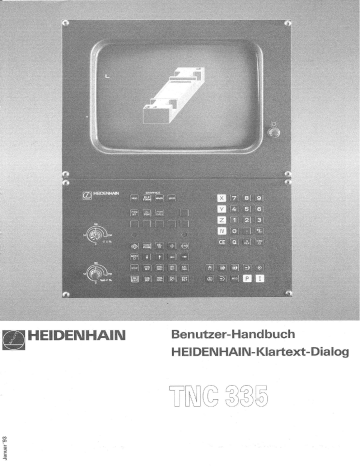
Benutzer-Handbuch
HEIDENHAIN-Klartext-Dialog
Bedienelemente der TNC 335
Bedienelemente der Bildschitri-Einheit
Helligkeit
Dverride-Drehknöpfe
100
Vorschub
50
Angaben zu Werkzeugen
Werkzeug-Länge und -Radius eingeben und aufrufen
Werkzeugradius-Korrektur aktivieren
Spindeldrehzahl mm Unterprogramme und Programmteil-
Wiederholungen eingeben und aufrufen m gj
Unterbrochene Bearbeitung abbrechen oder
Programm-Halt in ein Programm eingeben
Bezugspunkt-Setzen mit dem 3D-Tastsystem oder programmierbare Anlast-Funktionen eingeben
MANUELLER BETRIEB i
0
EL. HANDRAD
POSITIONIEREN MITHANDEINGABE
PROGRAMMLAUF ElNZELSAl7
PROGRAMMLAUFSATZFOLGE
Q
Rogrammier-Betriebsarten anwählen
PROGRAMM-EINSPEICHERN
PROGRAMM-TEST i!i
RogrammelDateien vennralten
$3
ProgrammelDateien anwählen
ProgrammelDateien löschen
; Programm-Aufruf in ein Programm eingeben
Externe Daten-Übertragung aktivieren
”
., ZusatzFunktionen anwählen
Cursor verschieben und Sätze, Zyklen und
Parameter-Funktionendirektanwählen
. .
Cursor (Hellfeld)verschieben
Sätze, Zyklen und Parameter-Funktionen direkt anwählen
Grafik m a m
Grafik-Betriebsarten
RohlingsDefinition, unbearbeiteter Rohling
Ausschnitt vergrößern
Grafische Simulation starten
Koordinatenachsen und Ziffern eingeben, Editieren a ,., a Ziffern
Dezimal-Zeichen
Vorzeichen
Inkremental-Werte
Q-Parameter einsetzen für
Teilefamilien oder in mathematischen Funktionen
Ist-Position übernehmen
Dialogfragen übergehen und Wörter löschen
Eingabeabschließen und Dialog fortsetzen
Satz abschließen
Zahlenweit-Eingabenrücksetrenoder
TNC-Meldetext löschen
Dialog abbrechen; Programm-Teile löschen
Der TNC-Leitfaden:
Von der Werkstück-Zeichnung zur programmgesteuerten Bearbeitung
,chritt Aufgabe TNC-
Betriebsart
Handbuch-
Abschnitt
Vorbereitung
Werkzeuge auswählen 1
2
3
Werkstück-Nullpunkt für
Koordinaten-
Eingaben festlegen
Drehzahlen und Vorschübe ermitteln
4 Maschine einschalten
._____----___-~----_~~~------
5 Referenzmarken überfahren
6
1
7a
7b
Werkstück aufspannen
Bezugspunkt-Setzen /
Positionsanzeigen setzen mit dem 3D-Tastsystem ohne 3D-Tastsystem
9
10
8
11
Programm eingeben und testen
Bearbeitungsprogramm eingeben oder über externe Daten-Schnittstelle einlesen
Bearbeitungsprogramm auf Fehler testen
Probelauf: Bearbeitungs- programm ohne Werkzeug
Satz für Satz ausführen
Falls nötig: Bearbeitungs- programm optimieren
-
-
-
-
-
-
@pera
@Joderd
&gj til
BI a
2.5
2.3
5 bis 8 oder 9
3.1
3.2
5 bis 8
-
-
11.4
1.3
1.3, 2.1
-
12
Werkstück bearbeiten
Werkzeug einsetzen und
Bearbeitungsprogramm ausführen 3.2
Das Handbuch richtig nutzen!
Dieses Handbuch wendet sich sowohl an den TNC-Einsteiger als auch 51” den TNC-Expenen.
Dem TNC-Einsteiger dient das Handbuch als Lernunterlage. Zu Beginn vermittelt es die Frundlagen der NC-Technik und einen Enblick in die TNC-
Funktionen. Danach führt das Handbuch in die Klartext-Programmierung ein. Die zahlreichen Beispiele hierzu können direkt an der TNC nachvollzo- gen werden. Jede Funktion wird ausführlich erklärt, wenn sie das erste
Mal eingesetzt wird.
Der TNC-Einsteiger sollte dieses Handbuch konsequent von vorne nach hinten durcharbeiten, um sich mit der Leistungsfähigkeit der TNC vertraut zu machen.
Dem TNCZxperten liegt mit dem Handbuch ein umfassendes Referenz- und Nachschlagwerk vor. Inhaltsverzeichnis und Quervetweise erleichtern die gezielte Suche nach bestimmten Themen und Begriffen. Handlungsan- weisungen zeigen. wie die TNC-Funktionen eingegeben werden.
Die Erklärung der Tastenfunktion im rechten Teil der Anweisung soll besonders den Anfänger beim ersten Einsatz der Funktion untystützen.
Falls die Funktion bereits bekannt ist. ermöglicht die Eingaben-Ubersicht im linken Teil der Handlungsanweisung einen schnellen Uberblick über die
Pragrammierschritte.
Die TNC-Dialoge sind in den Handlungsanweisungen immer schattiert dargestellt.
Achiung: Platzhalter im Programm am Bildschirm für Eingaben, die nicht immer pmgrammiert werden (z.B. die Abkürzungen R, F, M und REP) werden in den Programm-Beispielen nicht aufgefühn.
Dieses Haindbuch beschreibt sämtliche TNC-Funktionen. Der Maschinen-
Hersteiler paßt den nutzbaren Leistungsumfang der TNC über Maschinen-
Parameter an die jeweilige Maschine an. Daher sind in diesem Handbuch auch Funktionen beschrieben, die nicht bei jeder INC verfügbar sind.
TNC-Funktionen. die nicht an allen Maschinen zur Verfügung stehen, sind beispielsweise die Antastfunktionen für das 3D-Tastsystem.
Setzen Sie sich im Zweifelsfall bitte mit dem Maschinen-Hersteller in
Verbindung.
Schema der Handlungsanweisungen
Dialog-Eröffnung!jtaste
I l l
Die Punkte bedeuten, daß der Dialog nicht komplett dargestellt i!<t, oder daß der Dialog auf der nächsten Seite wemgeht,
Eine gestrichelte Linie zeigt an, daß die darüberstehende oder die darunterstehende Taste gedrückt werden kann.
Inhalt Benutzer-Handbuch
TNC 335
Einführung
Handbetrieb und Einrichten
Programm-Test und Programmlauf
Programmieren
Werkzeug-Bewegungen programmieren
Unterprogramme und Programmteil-Wiederholungen
Programmieren mit Q-Parametern
Zyklen
Externe Datenübertragung
MOD-Funktionen
Tabellen, Übersichten und Diagramme
1 Einführung
TNC-Zubehör
1.4 Grafiken und Status-Anzeigen .................................... ............................
Handbetrieb und Einrichten
2.1 Verfahren der Maschinenachsen.. ...........................................................
2.2 Spindeldrehzahl S, Vorschub F und Zusatz-Funktion M ......................
2.3 Bezugspunkt-Seken ohne 3D-Tastsystem ............................................
2.5 Bezugspunkt-Setzen mit dem 3D-Tastsystem .:. ...................................
2.6 Messen mit dem 3D-Tastsystem.. ...........................................................
Koordinate einer Position am ausgerichteten Werkstück bestirnman.. ..........................
Koordinaten eines Eckpunktes in der Bearbeitungsebene bestimmen ..........................
TNC 335
-
3 Programm-Test und Programmlauf
Bearbeitungsprogramm ausführen
-
TNC 335
4 Programmieren
4.1 Bearbeitungsprogramme editieren.. .......................................................
4.3 Werkzeug-Korrekturwerte .......................................................................
Neues Bearbeitungsprogramm eröffnen
4.5 Werkzeugbezogene Eingaben .................................................................
TNC 335
5 Werkzeug-Bewegungen programmieren
5.1 Allgemeines zum Programmieren von Werkzeug-Bswegungen . ...5-2
5.2 Kontur anfahren und verlassen.. ....................................................... .5-4
TNC 335
6 Unterprogramme und Programmteil-Wiederholungen
Arbeitsweise ..................................................................................
Pmgrammier-Hinweise ..................................................................
................................
................................
6.2 Programmteil-Wiederholungen.. .................................. ...........................
Programmteil-Wiederholung programmieren und aufrufen ........... ................................
6.3 Hauptprogramm als Unterprogramm ......................... ..........................
Arbeitsweise ..................................................................................
Programmier-Hinweise ..................................................................
................................
................................
7 Programmieren mit Q-Parametern
7.2 Konturen durch mathematische Funktionen beschreiben ...................
7.3 Winkelfunktionen (Trigonometrie) .........................................................
7.4 Wenn/dann-Entscheidungen mit Q-Parametern ...................................
Funktions-Ubersicht
7.6 Q-Parameter und Meldungen ausgeben ................................................ 7-15
7.7 Messen mit dem 3D-Tastsystem während des Programmlaufs . . . . . . . . . . 7-16
-
8 Zyklen
8.1 Allgemeines zu den Zyklen.. ....................................................................
GEWINDEBOHREN mit Ausgleichsfutter (Zyklus 2) ......................................................
8.3 Zyklen zur Koordinaten-Umrechnung ....................................................
SPINDEL-ORIENTIERUNG (Zyklus 13)
TNC 335
-
9 Externe Datenübertragung
9.1 Menü zur externen Datenübertragung.. .................................................
9.2 Steckerbelegung und Anschlußkabel für die Datenschnittstelle ......... 9-3
9.3 Geräte für Datenübertragung vorbereiten .............................................
10 MOD-Funktionen
10.4 Externe Datenschnittstellen einrichten .................................................
BETRIEBSART wählen.. ............................................ ... .. ... ............................... ......
BAUD-RATE einstellen.. ............................................... ... .................................... ...
1 o-3
1 o-3
10.5 Maschinenspezifische Anwender-Parameter.. ...................................... IO-4
-
11 Tabellen, Übersichten, Diagramme
Parameter für OverrideVerhalten und elektronisches Handrad .....................................
Vorschub F beim Gewindeschneiden ..,,...........,,. ~..~..~
1 Einführung
1.1 Die TNC 335 ..... , ....................................... , .................................................
Das Bedienfeld.. ..............................................................................................................
Der Bildschirm ................................................................................................................
TNC-Zubehör.. .................................................................................................................
1-2
13
13 l-5
1.2 Grundlagen . , .... , ....................................... , .................................................
Einführung.. ................................................................................. ...................................
Koordinatensysteme und Positionsangaben ...................................................................
Wegmeßsysteme ...........................................................................................................
1.3 Einschalten ............................. . ..................................................................
1.4 Grafiken und Status-Anzeigen ................................................................
Draufsicht.. ......................................................................................................................
Darstellung in 3 Ebenen.. ................................................................................................
3D-Darstellung ................................................................................................................
Status-Anzeige ................................................................................................................ l-6 l-6
1-7 l-l 1
1.5 Programme .............................................. . . ................................................ 1-16
Programm-Übersicht.. ..................................................................................................... 1-16
1-11
1-12 l-1 2
1-13
1-13
1.15
1 Einführuna
Die TNC 335
Steuerung
Die TNC 335 ist eine werkstanprogrammierbare 4.Achsen Strecken- steuerung für achsparallele Bearbeitungen auf einfachen Bohr- und Fräs- maschinen mit spielbehafteten Antrieben.
Zusätzlich läßt sich die Spindel ausrichten (Spindel-Orientierung).
In der TNC sind immer eine Betriebsart für Maschinenbewegungen und eine Betriebsart zum Programmieren gleichzeitig-parallel -aktiv.
Bildschirm-Einheit und Bedienfeld
Auf einem Monochrom-Bildschirm werden alle Informationen übersichtlich dargestellt, die beim Einsatz der TNC benötigt werden.
Für die TNC 335 steht neben einem normalen Bildschirm (BE 212) auch ein Flach-Bildschirm (BF 110) zur Verfügung.
Die Tasten auf dem Bedienfeld sind nach ihrer Funktion gruppiert Das erleichtert es. Programme einzugeben und dis? TNC-Funktionen zu nutzen.
Programmierung
Die TNC 335 wircl direkt an der Maschine im ieicht verständlichen
HEIDENHAIN Klartext-Dialog programmiert.
Grafik
Für einen Programm-Test läßt sich die Bearbeitung des Werkstücks simulieren. Dafür sind verschiedenen Darstellungsarten wählbar. l-2
TNC 335
1 Einführung
1 .l Die TNC 335
Das Bedienfeld
Auf dem TNC-Bedienfeld sind alle Tasten mit Abkürzungen und Symbolen versehen, die sich gut merken lassen. Die Tasten sind nach ihrer Funktion in folgende Gruppen zusammengefaßt: l
Programm-Auswahl l l
. Externe Daten-Übertragung
Tastsystem-Funktionen
Editier-Funktionen l l
Sprung-Anweisung GOTO
Pfeiltasten l l
STOP-Taste
Programmierung von Zyklen und Programmteilen l l
Taste NO EM
Werkzeugbezogene
Eingaben
Grafische Darstellung
/
Drehknopfe für
Spindel- und
Vorschub-Override
~.
.
.
Zahlen-Eingaben
Achswahl
Q-Parameter-
Programmierung
.*
.
Betriebsarten
Inkrementale
Koordinaten
Die Funktion der einzelnen Tasten ist auf der ersten Einklappseite beschrieben.
Der Bildschirm
Helligkeits-Regler hr bei BE 212)
TNC 335
Kopfzeile
In der Kopfzeile des Bildschirms steht die angewählte Betriebsart. Dort erscheinen auch Dialogfragen und TNC-Meldetexte. l-3
1 Einführung
1 .l Die INC 335
Bildschirm-Aufteilung
Betriebsarten MANUELLER BETRIEB und ELHANDRAD:
Maschinen-Betriebsart ist angewählt
BETRIEB l
Koordinaten l
*. wenn TNC l
Status-Anzeige. z.B. Vorschub F.
Zusatz-Funktion M
/
49.258
23,254
15,321
El0 MG/9
Ausschnitt aus dem angewählten
Programm
Status-Anzeige
Programmlauf-Betriebsart ist angewählt
/
PROGRRHHLRUF SRTZFOLGE
1
BLK FORM 0.1
Y+0
2
GLK FORM 0.2
YCl00
y TOOL OEF 1
Z x+0
2+0
L+l
R+l
4 TOOL CRLL 1 -___
2
IST Ba+
98.354 YN - 37,580
2
l
32,000 C + 82,600
SCL
F
0.750000
MS/9
/
Die Bildschirm-Aufteilung ist in den Betriebsarten PROGRAMMLAUF,
PROGRAMM-EINSPEICHERN und PROGRAMMTESTgleich.
Der aktuelle Sau steht zwischen zwei horizontalen Linien.
1 Einführung
1.1 Die TNC 335
TNC-Zubehör
3D-Tastsysteme
Der Einsatz van 3D-Tastsystemen lohnt sich immer dann, wenn beliebige Werkstück-Positionen exakt erfaßt werden sollen. l l
Die TNC stellt für den Einsatz von HEIDENHAIN 3D-
Tastsystemen folgende Funktionen zur Verfügung:
Bezugspunkt-Setzen
Messungen am Werkstück währenddes Pro- grammlaufs
Das Tastsystem TSl,?O nutzt eine Kabel-, das
TS510 eine Infrarot-Ube~ragungsstrecke.
I
Abb. 1.5: HEIDENHAIN 3D-Tastsysteme TS 120 und TS 511
Disketten-Einheit
Die HEIDENHAIN Disketten-Einheit FE 401 dient der TNC als externer Speicher: Programme lassen sich auf Disketten auslagern.
Mit der FE 401 können auch Programme zur TNC
Übemagen werden, die an einem PC erstellt wurden. Sehr umfangreiche Programme, die die
Speicherkapazität der TNC überschreiten, werden
,,blockweise” übertragen: Während die Maschine die eingelesenen Satze ausführt und danach sofort wieder löscht, überträgt die Disketten-Einheit weitere Programmsätze in die TNC.
Abb. 1.6: HEIDENHAIN Disketten-Einheit FE 401
Elektronische Handräder
Die ,,elektronischen Handräder” erleichtern das präzise manuelle Verfahren der Achsschlitten. Wie an einer konventionellen Maschine bewirkt ein
Drehen am Handrad, daß sich der Maschinenschlit- ten um einen bestimmten Betrag bewegt. Der
Verfahrweg pro Umdrehung ist dabei in einem weiten Bereich wählbar.
Portable Handräder. z.B. das HR 130, werden mit einem Kabel an die TNC angeschlossen.
Einbau-Handräder, z. B. das HR 130, werden in die
Maschinen-Tastatur eingebaut. Uber einen Adapter lassen sich bis zu drei Handräder gleichzeitig
~,nschließen.
Uber die Handrad-Konfiguration an einer bestimm- te.” Maschine informiert der Maschinen-Hersteller.
Abb. 1.7: Das elektronische Handrad HR 330
TNC 335 l-5
1 Einführuna
1.2 Grundlagen
Einführung
l l l l l l l l l l l
Dieses Kapitel behandelt die folgenden Punkte:
Was heißt NC?
Bearbeitungsprogramm
Programm-Eingabe
Koordinatensystem
Bezugspunkt
Sollwert und Istwert
Absolute und inkrementale Maßangaben
Programmierung der Werkzeugbewegung
Wegmeßsysteme
ReferenzmatkenAuswenung
Zubehör
Was heißt NC?
Der deutsche Begriff für ,,NC” (Numerical Control) lautet numerische
Steuerung, also ‘Steuerung mit Hilfe von Zahien’.
Moderne Steuerungen wie die TNCs besitzen dafür einen eingebauten
Computer. Sie werden deshalb auch CNC (Computerized NCI genannt.
Bearbeitungsprogramm
Im Bearbeitungsprogramm wird die Werkstück-Bearbeitung festgelegt. Im
Programm stehen beispielsweise die Zielposition, auf die sich das Werk- zeug bewegen soll, die Werkzeugbahn-also wie das Werkzeug zu einer
Zielposition bewegt werden soll-und der dazugehörende Vorschub. Auch
Informationen über Radius und Länge der eingesetzten Werkzeuge,
Drehzahl und Werkzeugachse müssen im Programm festgelegt sein.
Programm-Eingabe
Die Dialog-Programmierung ist eine besonders einfache Methode um
Bearbeitungsprogramme zu ersteilen und einzugeben. NCs von
HEIDENHAIN waren von Anfang an für den Facharbeiter ausgelegt. der direkt an der Maschine sein Programm in die Steuerung eintippt. Deswe- gen heißen diese Steuerungen TNC iTipp-NC).
Die Programmierung eines Arbeitsschrittes wird einfach durch einen
Tastendruck eingeleitet. Danach erfragt die Steuerung alle Daten, die sie für diesen Arbeitsschritt benötigt.
1 Einführuna
1.2 Grundlagen
Koordinatensysteme und Positionsangaben
Mit einem Koordinatensystem werden Positionen im Arbeitsbereich der
Maschine und am Werkstück festgelegl:.
Rechtwinkliges Koordinatensystem
Das rechtwinklige Koordinatensystem besteht aus drei senkrecht aufeinander stehenden Achsen: der
X-Achse, der Y-Achse und der Z-Achse
(Abb. 1.81. Der gemeinsame Schnittpunkt der
Achsen ist der Nullpunkt des Koordinatensystems.
Man kann sich die Achsen als Maßstäbe mit
Millimeterunterteilung vorstellen. Die Maße auf diesen Achsen werden als X-. Y- und Z-Koordinaten bezeichnet.
Rechte-Hand-Regel für Maschinenachsen
Daumen. Zeigefinger und Mittelfinger der rechten
Hand zeigen in die positiven Richtungen der
X-, Y- und Z-Achse des Koordinatensystems.
Nach DIN 66217/lSO 841 ist die Z-Achse durch die
Richtung der Werkzeugspindel festgelegt; die positive Z-Richtung weist vom Werkstück zum
Werkzeug.
Die X- und die Y-Achse liegen zu den beiden anderen Maschinenachsen parallel
(siehe Abb. 1.8).
Z-
Nullpunkt
@=
,bb. 1.8: Ausrichtung des Koordinatensystems am Werkstück mit der Rechten-Hand-Regel
Y+A
Abb. 1.9 zeigt, wie Positionen auf dem Werkstück bestimmt werden: Der Mittelpunkt der 3ohrung
,,unten links” liegt auf der X-Achse 10 mm und auf der Y-Achse 5 mm vom Nullpunkt entfernt. Die
Koordinaten des Bohrungs-Mittelpunkts sind somit
X+lO und Y+5. Die Bohrungen sind 10 mm tief, das entsoricht der Koordinate Z-l 0. r
Lw!LJ+..-~!s..
Y+5
30
X+30
/
L x+50
50 b
B x+ z+4
Abb. 1.9: Positionsbestimmung am Werkstück im rechtwinkligen
1 Einführung
1.2 Grundlagen
Die TNC kann Maschinen mit mehr als drei Achsen steuern. Neben den
Hauptachsen X,Y und 2 können dies die dazu parallel liegenden ZusaQach- sen U, V und W sein (siehe Bild). Auch Drehachsen sind möglich; sie werden -wie abgebildet-mit A, B und C bezeichnet.
Vor der Bearbeitung ist das Werkstück auf dem Maschinentisch aufzu- spannen und so auszurichten. daß die Achsen des mit ihm verbunden gedachten Koordinatensystems parallel zu den Maschinenachsen liegen.
Der Nullpunkt des Koordinatensystems wird festgelegt durch die Koordina. ten einer bekannten Position, zum Beispiel den Nullpunkt des aufgespann- ten Werkstücks. Diese Position dient der Steuerung als Bezugspunkt für alle Positionsangaben des Bearbeitungsprogramms. Um den Bezugspunkt fesQulegen. können konventionelle Hilfsmittel wie optische Kontursucher,
Zentriergeräte oder Kantentaster eingesent werden. Am einfachsten und genauesten geht das Bezugspunkt-Setzen mit dem 3D-Tastsystem von
HEIDENHAIN und den Antast-Funktionen zur Bezugspunkt-Ermittlung.
Die Steuerung speichert den ZuieQt geseQt.s Bezugspunkt neQausfallsi- eher. bb 1.10: Ausrichtung und Benennung der
Zusatzachsen
Soll-Positionen und Ist-Positionen l l
Die Positionen in einem Bearbeitungsprogramm, zu denen sich ein
Werkzeug programmgesteuert bewegen soll, sind Soll-Positionen des
Werkzeugs.
Die Position, auf der sich das Werkzeug gerade befindet. ist die
Ist-Position.
Die Steuerung vergleicht die Ist-Position, die mit den Wegmeßsystemen erfaßt wird, mit der Soli-Position. Danach erteilt sie der Maschine die erforderlichen Verfahrbefehle.
1 Einführung
1.2 Grundlagen
Absolute und inkrementale Koordinaten l
Positionen im rechtwinkligen Koordinatensystem können auf zwei Arten angegeben werden: absolut, dann beziehen sich die Koordinaten auf den aktuellen Nullpunkt.
Die Maschine verfährt auf absolute Koordinaten. l inkremental (im Kettenmaß), dann beziehen sich die eingegebenen Koordinaten auf die letzte
Soli-Position des Werkzeugs.
Die Maschine verfährt um inkrementale Koordi- naten.
Abb 1.11: Absolute Mahngaben bei rechtwinkligen Koardirezn
Abb. 1.12: Ankrementale Malhngaben bei rechtwinkligen Koordinaten
Werkzeugbewegung programmieren
Bei der Bearbeitung bewegt sich in einer Achse entweder der Maschinen- tisch mit dem aufgespannten Werkstück oder das Werkzeug.
Programmiert wird grundsätzlich immer so. als ob das Werkstück stillsteht und das Werkzeug alle Bewegungen ausführL
Wenn sich für eine oder mehrere Achsen der Maschinentisch bewegt, sind die entsprechenden Achsen am Steuerpult mit einem Hochkomma
(z. B. x’. Y’l gekennzeichnet. Die Bewegung einer solchen Achse ent- spricht einer Bewegung des Werkzeugs relativ zum Werkstück in die entgegengesetzte Richtung.
Abb. 1.13: Werkzeug-Bewegung in Y-unciZ-
Achsrichtung. Maschinentisch-
Bewegung in X-Achsrichtung
TNC 335
1.2 Grundlagen
Wegmeßsysteme
Die Wegmeßsys::eme - Längenmeßsysteme für Linearachsen, Winkel- meßsysteme für Drehachsen-wandeln die Bewegungen der Maschinen- achsen in elektrische Signale um. Die INC wertet die Signale aus und berechnet ständig die Ist-Position der Maschinenachsen.
Zur Ermittlung da Ist-Position müssen auch lkleinste und zufällige Bewem gungen der Maschinenachsen zuverlässig erfaRt werden. Dies ist nach einer Stromunterbrechung nicht mehr gewährleistet-die Zuordnung zwischen der Maschinenschlitten-Position und der errechneten Ist-Position geht verloren. Diese Zuordnung stellt die Steuerung nach dem Wieder-
Einschalten wieder her.
Auf den Maßstäben der Wegmeßsysteme sind eine oder mehrere
Referenzmarken angebracht. Die Referenznwke kennzeichnet eine bestimmte Achsschlittenposition. die an der Maschine mit nebenstehen- den Symbol gek~ennzeichnet ist. Die Referenzmarken aller Achsschlitten müssen nach einer Stromunterbrechung überfahren werden, damit die
TNC die Zuordnung zwischen Anzeige und Nlaschinenschlitte.?position wieder herstellen kann. Die Referenzmarken erzeugen beim Uberfahren ein Signal, das für die TNC eine Maßstabs-Position als Referenzpunkt kennzeichnet.
Bei Längenmeßsystemen mit abstandscodkten Referenzmarken brauchen die Ma,schinenachsen nur maximal 20 mm (20” bei Winkelmeß- systemen) zu verfahren. e
3b. 1.14: Symbol für den Referenzpunkt
TNC 335
1-10
1 Einführuna
1.3 Einschalten
Die Versorgungsspannung von TNC und Maschine einschalten. Danach leitet die TNC automatisch folgenden Dialog ein:
Speicher der TNC wird automatisch überprüft
TNC-Meldung, daß Stromunterbrechung vorlax.
Meldung löschen
PLC-Programm der INC wird automatisch übersetzt
Steuerspannung einschalten.
Die TNC überprüft die Funktion der NOT-AUS-Schaltung
Referenzpunkte in VorQeQebener Reihenfolge überfahren:
Für jede Achse externe START-Taste drücken
Referenzpunkte in beliebiger Reihenfolge überfahren:
Für jede Achse externe Richtungs-Taste drücken und halten, bis Referenzpunkt überfahren ist
Die TNC ist jetzt funktionsbereit in der Betriebsart
MANUELLER BETRIEB.
TNC 335
Gi
1 Einführung
Grafiken und Status-Anzeige
Die TNC stellt zum Testen eines Programms Grafiken zur Verfügung.
Dazu muß eine Programmlauf-Betriebsart angewählt sein. l l l
Die Bearbeitung wird grafisch wahlweise dargestellt durch eine
Draufsicht
Darstellung in 3 Ebenen
3D-Darstellung
Beim schnellen internen Bildaufbau berechnet die TNC die Kontur und zeigt nur eine grafische Darstellung der abgeschlossenen Bearbeitung.
Darstellungsart auswählen
/
\
GRAPHICS
-
O/O
/
Menü für Darstellungsarten anwählen
Gewünschte Darstellung anwählen
Darstellung übernehmen
Grafische Darstellung starten
GRAPHICS Bearbeitung in der gewählten Darstellung grafisch simulieren
Mit START läßt sich eine grafische Darstellung beliebig oft wiederholen.
Draufsicht
Für die Tiefendarstellung dieser Grafik gilt:
‘je tiefer. desto dunkler’.
Anzahl der darstellbaren Tiefenniveaus: 7
Diese grafische Simulation läuft am schnellsten ab.
/
1 xb. 1.15: TNCGrafik Draufsicht
TNC 335 l-1 2
1 Einführung
1.4 Grafiken und Status-Anzeige
Darstellung in 3 Ebenen
Die Darstellung erfolgt in Draufsicht mit 2 Schnit- ten, ähnlich einer technischen Zeichnung. Ein
Symbol links neben der Grafik gibt an, ob die
Darstellung der Projektionsmethode 1 oder der
Projektionsmethode 2 nach DIN& Teil 1 entspricht
(über MP 7310 wählbar).
Sch&tebenen verschieben
Die Schnittebenen können beliebig mit den
Pfeiltasten verschoben werden.
Die Lage der Schnittebene ist während des Ver- schiebens am Bildschirm sichtbar.
I
I
-11
VI-
Abb. 1.16: TNCGrafik Darstellung in 3 Ebenen
3D-Darstellung
Das Werkstück wird räumlich abgebildet.
‘i o-
Abb. 1.17: TNCGrafik 3D-Darstellung
L
J
1 r-
3D-Darstellung drehen
Die 3D-Darstellung kann mit den horizontalen
Pfeiltasten um die vertikale Achse gedreht werden
Eine Drehung wird durch ein Winkel-Symbol angemgt: entspricht 0’ entspricht 90° entspricht 180° entspricht 270°
J u
I-
Abb. 1.18: Drehwinkel-Anzeige
Nichtmaßstäbliche 3D-Darstellung
Bei einem Höhen-Seiten-Verhältnis zwischen 0,5 und 50 läßt sich mit den vertikalen Pfeiltasten eine nichtmaßstäbliche 3D-Darstellung anwählen.
In dieser Darstellung wird die kürzere Werkstück-Seite mit verbesserter
Auflösung abgebildet.
Die nichtmaßstäbliche Darstellung wird ebenfalls durch das
Winkel-Symbol angezeigt.
1 Einführung
1.4 Grafiken und Status-Anzeige
Ausschnitt aus der BD-Grafik
1-14
Abb. 1.19: Ausschnitt aus einer3D-Grafik
GRAPHICS Funktion zur Ausschnitts-Vergrößerung anwählen
/ c
L
7 o/o
Schnittfläche wählen
/
-
,
I wo I
Schnin setzen I rückgängig machen
Falls gewünscht: Dialog zur Ausschnittübernahme umschalten
Bildausschnitt übernehmen
/
/
J
1
Ausschnitt rückgängig machen
GRAPHICS
I Mit BLK FORM wird der Rohling wieder in programmierter Größe abgebildet
/
TNC 335
1 Einführung
1.4 Grafiken und Status-Anzeige
Status-Anzeigen
Die Status-Anzeige in einer Programmlauf-Betriebs- art enthält außer den aktuellen Koordinaten weitere
Informationen: l l l l l
Art der Positionsanzeige (IST, SOLL, . ..l l l
Achse ist geklemmt (+vor der Achse)
Nummer des aktuellen Werkzeugs T l
Werkzeugachse
. Drehzahl S
Vorschub F
Wirksame Zusatz-Funktionen M
TNC ist gestartet (Anzeige durch *)
Bei Maschinen mit Getriebestufen:
Getriebestufe hinter T-Zeichen
(maschinenparameterabhängig)
l
PROGRRfl~LAUF SRT2FOLSE
1
2
3
4
BLK FORtl 8.1
Y*0
BLK FORM 0.2
Y+l00
TOOL OEF 1
TOOL CRLL 1 s 1000
Z X+0
2-20 x+100
2+0
L+l
R+1
--------------------------------
2
IST p:
98,354
32,000
Yv -
C +
37,580
82,600
Tl 2
SCL 0.750000
F fis/9
Abb. 1.20: Status-Anzeige in einer Programmlauf-Betriebsart
-
TNC 335
1%
1 Einführung
1.5 Programme
Die TNC 335 speichert bis zu 32 Programme gleichzeitig. Bearbeitungs- programme werden im HEIDENHAIN Klartext-Dialog erstellt.
Die Programme werden mit einer Nummer (bis zu 8 Ziffern) benannt.
Programm-Übersicht
Eine Übersicht über die Programme wird mit der
Taste PGM NR aufgerufen..,Sollen Programme gelöscht werden, wird die Ubersicht mit der Taste
CL PGM angewählt.
Programm... Betriebsart Programm-Übersicht aufrufen mit bearbeiten
- löschen
. testen abarbeiten
-
--
mlI
Abb. 1.21: Übersicht über die Funktion<
-
-
$3
l l
Die Programm-Übersicht enthält folgende Informa- tionen:
Programm-Nummer
Programm-Größe (in byte = Zeichen)
PROGRRHMURHL
/
IST
9124 IG0 ::2
9126 IG0 204
Qt
2 +
110.354
32.000
Y - c +
2.580
82.600
F
Abb. 1.22: Programm-Übersicht am TNC-Bildschirm
HG/9
1 Einführung
1.5 Programme
Programm anwählen
Programm-Verwaltung aktivieren
Programm-Nummer, z.B. 15. direkt eingeben
Angewähltes Programm übernehmen
@ oder @
Programm schützen
Programm-Verwaltung mit CL PGM aktivieren
Programm mit Pfeiltasten anwählen
Programm löschen oder Funktion beenden
Programm-Verwaltung aktivieren
Programm ist geschützt
In der ersten und letzten Programmzeile steht nun das Kennzeichen ‘P
(engl. protected = geschützt).
1 Einführung
1.5 Programme
Programm-Schutz aufheben
/ Geschütztes Programm anwählen, z.B. Programm Nr. 5
Schlüsselzahl 86357 eingeben:
Programm-Schutz ist aufgehoben, das ‘P’ verschwindet
1
1-18 TNC 335
2 Handbetrieb und Einrichten
2.1 Verfahren der Maschinenachsen.. ...........................................................
Verfahren mit den externen Richtungstasten .................................................................
Verfahren mit dem elektronischen Handrad ...................................................................
Schrittweises Positionieren ............................................................................................
Positionieren mit Handeingabe .......................................................................................
2-2
2-2
2-2
2-3
2-3
2.2 Spindeldrehzahl S, Vorschub F und Zusatz-Funktion M ...................... 2-4
Spindeldrehzahl S eingeben ............................................................................................
Zusatz-Funktion M eingeben ..........................................................................................
Spindeldrehzahl S ändem.. ..............................................................................................
Vorschub F ändern ..........................................................................................................
2-4
2-5
2-5
2-5
2.3 Bezugspunkt-Setzen ohne 3D-Tastsystem ............................................
Bezugspunkt-Setzen in der Zustellachse ........................................................................
Bezugspunkt-Setzen in der Bearbeitungsebene .............................................................
2-6
2-6
2-7
2.4 3D-Tastsystem ................... .......................................................................
3D-Tastsystem einsetzen ...............................................................................................
Menü für Antastfunktionen anwählen .............. ........ ... ..............................................
3D-Tasrsystem kalibrieren ................ ....... ... ... .........................................................
2-8
2-8
2-8
2-9
2.5 Bezugspunkt-Setzen mit dem 3D-Tastsystem ...................................... 2-11
Bezugspunkt-Setzen in einer beliebigen Achse ..............................................................
Ecke als Bezugspunkt ................................. ...................................................................
Kreismittelpunkt als Bezugspunkt.. .................. .. ... ..... ...... ........................................
2-1 1
2-12
2-l 3
2.6 Messen mit dem 3D-Tastsystem.. ...........................................................
Koordinate einer Position am ausgerichteten Werkstück bestimmen ............................
Koordinaten eines Eckpunktes in der Bearbeitungsebene bestimmen ..........................
Werkstückmaße bestimmen ..........................................................................................
2-15
2-l 5
2-15
2-16
2 Handbetrieb und Einrichten
2.1 Verfahren der Maschinenachsen
Verfahren mit den externen Richtungstasten
Externe Richtungstaste drücken und halten, solange Achse verfahren soll gleichzeitig
Externe Richtungstaste gedrückt halten und externe START-Taste drücken:
Die Achse verfährt nach Loslassen der Tasten weiter
J
2-2
Mit dem elektronischen Handrad kann jetzt die angewählte Achse verfah- ren werden. Dazu muß beim transportablen Handrad der Freigabeschalter an der Seite des Handrads gedrückt sein.
Unterteilungs. faktor
Verfahrweg in mm pro Umdrehung
10,000
5.000
2,500
1,250
0,625
0,313
0,156
0,078
0,039
i
0,020
Abb. 2.1: Unterteilungsfaktoren und Verfahrwege Abb. 2.2: Elektronisches Handrad HR 330
TNC 335
2 Handbetrieb und Einrichten
2.1 Verfahren der Maschinenachsen
Schrittweises Positionieren
Beim schrittweisen Positionieren veriährt eine Maschinenachse bei jedem
Druck auf eine externe Richtungstaste um die vorher eingegebene
Zustellung.
I
I
Abb. 2.3: Schrittweises Positionieren in CG
X-Achse
Schrirtweises Positionieren anwählen
I
Zustellung eingeben. z. B. 8 mm
Durch Drücken der externen Richtungstasten beliebig oft positionieren
Positionieren mit Handeingabe
Positionieren mit Handeingabe der Koordinaten. auf die das Werkzeug verfahren soll. wird auf Seite 5-10 beschrieben.
2 Handbetrieb und Einrichten
2.2 Spindeldrehzahl S, Vorschub F und Zusatz-Funktion M
In den Betriebsanen MANUELLER BETRIEB und EL. HANDRAD lassen sich folgende Größen eingeben und ändem: l
Zusatz-Funktion M l
•~ Spindeldrehzahl S
Vorschub F (läßt sich nurändern)
Für ein Bearbeitungsprogramm werden diese Funktionen direkt in der
Betriebsart PROGRAMM-EINSPEICHERN/EDITIEREN eingegeben.
UDO 0 0000 ouooo
.
00000
00000
00000
0000
. 0000
OOOQO
0000
0000
0000 ouoon
@@ 00000
Spindeldrehzahl S eingeben
Dialog mit Taste TOOL CALL eröfnen
3b. 2.4: Drehknöpfe für Spindel- und
Vorschub-Override
I I
Die Spindeldrehung mit der eingegebenen Drehzahl S wird mit einer
Zusatz-Funktion M gestartet.
J
24
TNC 335
2 Handbetrieb und Einrichten
2.2 Spindeldrehzahl S. Vorschub F und Zusatz-Funktion M
Zusatz-Funktion M eingeben
Funktion STOP anwählen
Kapitel 12 enthält eine Übersicht über die Zusatz-Funktionen.
Spindeldrehzahl S ändern
Drehknopf für Spindeldrehzahl-Override drehen:
Spindeldrehzahl S auf 0 bis 150% des letztgültigen Wertes einstellen
Vorschub F ändern
In der Betriebsart MANUELLER BETRIEB ist der Vorschub durch einen
Maschinen-Parameter festgelegt.
Drehknopf für Vorschub-Override drehen:
Vorschub auf 0 bis 150% des festgelegten Wertes einstellen
%
-
1
2s
TNC 335
2 Handbetrieb und Einrichten
2.3 Bezugspunkt-Setzen ohne 3D-Tastsystem
Beim Bezugspunkt-Setzen wird die Anzeige der TNC auf die Koordinaten einer bekannten Werkstück-Position gesetzt Besonders schnell, einfach und genau erfolgt das Bezugspunkt-Setzen mit einem HEIDENHAIN 3D-
Tastsystem (siehe S. 2-l 1).
Werkstück aufspannen und ausrichten
-
Nullwerkzeug mit bekanntem Radius einwechseln
0
Betriebsart MANUELLER BETRIEB anwählen
Sicherstellen, daß die TNC IST-Positionen anzeigt (siehe S. 10.4)
Bezugspunkt-Setzen in der Zustellachse
7
2-6
Werkzeug verfahren, bis es die Werkstück-Oberfläche berührt (ankratzt)
-
Zusteilachse anwählen
Nullwerkzeug: Anzeige auf Z = 0 setzen oder Dicke d des Bleches eingeben
Voreingestelltes Werkzeug: Anzeige auf Länge L des Werkzeugs setzen, z.B. Z=50 mm oder Summe Z=L+d eingeben
TNC 335
2 Handbetrieb und Einrichten
2.3 Bezugspunkt-Setzen ohne 3D-Tastsystem
Bezugspunkt-Setzen in der Bearbeitungsebene
Abb. 2.6: Bezugspunkt-Setzen in der Bearbeitungsebene: rechts oben Draufsicht
Nullwerkzeug verfahren, bis es eine Werkstückkante berührt (ankratzt) z.B. x
0
Achse anwählen
Position des Werkzeugmittelpunkts (z.B. X = -5 mm) auf der angewählten
Achse vorzeichenrichtig eingeben
Vorgang für alle Achsen in der Bearbeitungsebene wiederholen
1
TNC 335 2-7
2 Handbetrieb und Einrichten
2.4 3D-Tastsystem
3D-Tastsystem einsetzen
Die TNC stellt für den Einsatz eines HEIDENHAIN 3D-Tastsystems
Anrastfunktionen zur Verfügung. Typische Einsatzbereiche des Tast- systems sind: l l
Bezugspunkt-Setzen
. Messen von
Längen und Positionen am Werkstück
- Kreisradien
Kreismittelpunkten
Messungen während eines Programmlaufs
Das 3D-Tastsystem verfährt in den Antastfunktionen nach Drücken der externen START-Taste. Der Maschinen-Hersteller legt den Vorschub F fest, mit dem es auf das Werkstück zufährt Wenn das 3D-Tastsystem das
Werkstück berührt. l sendet es ein Signal an die TNC: die Kwrdinaten der angetasteten Position werden gespeichert l stoppt das 3D-Tastsystem
* fährt das 3D-Tastsystem im Eilgang auf die Startposition des Antastvor- gangs zurück
Abb. 2.7: HEIDENHAIN 3D-Tastsystem
TS120
Ib. 2.8: Vorschübe beim Antasten
Menü für Antastfunktionen anwählen
2 Handbetrieb und Einrichten
2.4 3D-Tastsvstem
3D-Tastsystem kalibrieren l l l l l
Das Tastsystem ist zu kalibrieren bei
Inbetriebnahme
Taststift-Bruch
Taststift-Wechsel
Änderung des Antastvorschubs
Unregelmäßigkeiten, beispielsweise infolge Erwärmung der Maschine
Beim Kalibrieren ermittelt die TNC die ,,wirksame” Länge des Taststifts und den ,,wirksamen” Radius der Tastkugel. Zum Kalibrieren des 3D-
Tastsystems wird ein Einstellring mit bekannter Höhe und bekanntem
Innenradius auf dem Maschinentisch aufgespannt.
Kalibrieren der wirksamen Länge
Vorbereitung:
Bezugspunkt in der Zusteilachse so setzen. daß für den
Maschinentisch gilt: Z=O.
-
Abb. 2.9: Kalibrierung der Tastsysrem-Länge
Kalibrier-Funktion für die Tastcystem-Länge anwählen
Falls nötig: Werkzeugachse eingeben, z. B. Z
BEZUGSPUNKTanwählen
Höhe des Einstellrings eingeben, z. B. 5 mm
IT astsvstem dicht über die Oberiläche da Einstellrinas verfahren
Falls nötig: Angezeigte Verfahrrichtung ändern
[ ~ /
3D-Tastsystem tastet Oberfläche des Einstellrings an
1
TNC 335 ?19
2 Handbetrieb und Einrichten
2.4 3D-Tastsvstem
Kalibrieren det wirksamen Radius
Vorbereitung:
Tastkopf in die Bohrung des. Einstellrings positionieren
Abb. 2.10: Kalibrierung desTastsystem-Radius
Kalibrierfunktion für den Tatstift-Radius anwählen
3D-Tatsystem tastet in jede Achsrichtung eine Position in der Bohrung an
Kalibrierwerte anzeigen
Die wirksame Länge und der wirksame Radius des 3D-Tastsysiems werden in der TNC gespeichert und bei späteren Einsätzen berücksichtigt.
Die gespeicherten Werte werden am Bildschirm angezeigt, wenn die
Kalibrierfunktionen erneut angewählt werden.
2-10
TNC 335
2 Handbetrieb und Einrichten
2.5 Bezugspunkt-Setzen mit dem 3D-Tastsystem
l l l
Die Funktionen zum Bezugpunkt-Setzen am ausgerichteten Werkstück werden im TCH PROBE-Menü wie folgt angewählt:
Bezugspunkt-Setzen in einer beliebigen Achse mit
WERKSTUECK-FLAECHE = BEZUGSEBENE
Ecke als Bezugspunkt setzen mit
ECKE = BEZUGSPUNKT
Kreismittelpunkt als Bezugspunkt setzen mit
KREISMITTELPUNKT = BEZUGSPUNKT
Bezugspunkt-Setzen in einer beliebigen Achse y 2 i
~~~
:::::::.~ 0
:.:.~~:
:K
I
Antastfunktion WERKSTUECK-FLAECHE = BEZUGSEBE.NE anwählen
Tatsystem in die Nähe des Antastpunkts verfahren
A bb. 2.11: Bezugspunkt in der Z-Achse antasten
-l
1
Antastrichtung und gleichzeitig Achse anwählen, für die der Bezugspunkt gesetzt wird, z.B. Z in Richtung Z-antasten
J
Anrastvorgang starten
Soll-Koordinate des BEZUGSPUNKTS eingeben z.B.0 @
-
2-l 1
TNC 335
2 Handbetrieb und Einrichten
2.5 Bezugspunkt-Setzen mit dem 3D-Tastsystem
Ecke als Bezugspunkt
2-l 2
,
c
Antastfunktion ECKE = BEZUGSPUNKT anwählen v
Tatsystem in die Nähe des ersten Antastpunkts verfahren e
Antastrichtung wählen
Antastvorgang starten
Tastsystem in die Nähe des zweiten Antastpunkts auf der gleichen Kante verfahren
7
Antastvorgang starten
Erste Koordinate des Bezugspunkts eingeben, z.B. auf der X-Achse
Zweite Koordinate anwählen
Zweite Koordinate des Bezugspunkts eingeben, z.B. auf der Y-Achse
Antastfunktion beenden
TNC 335
2 Handbetrieb und Eirrichten
2.5 Bezugspunkt-Setzen mit dem 3D-Tastsystem
Kreismittelpunkt als Bezugspunkt
Mittelpunkte von Bohrungen, Kreistaschen, Vollzylindern, Zapfen, kreisför- migen Inseln usw. lassen sich als Bezugspunkte setzen.
Innenkreis
Die TNC tastet die Kreis-innenwand automatisch in alle vier Koordinaten- achsen-Richtungen an.
Bei unterbrochenen Kreisen (Kreisbögen) kann die Antastrichtung beliebig gewählt werden.
--
Y t
-
Antastfunktion KREISMITTELPUNKT = BEZUGSPUNKT anwählen
-,
Tastkopf einmal ungefähr in die Kreismitte verfahren
Abb. 2.13: Antasten der Kreis-Innenwand zum Ermitteln der Mittelpunkts.
Position
-
Testkopf tastet nacheinander 4 Punkte der Kreis-Innenwand an
Erste Koordinate des Kreismittelspunkts eingeben, z.B. auf der X-Achse
Zweite Koordinate anwählen
Zweite Koordinate des Kreistnitteipunkts eingeben, z.B. auf der Y-Achse
I
Antastfunktion beenden
2 Handbetrieb und Einrichten
2.5 Bezugspunkt-Setzen mit dem 3D-Tastsystem
Außenkreis
1 Anrastrichtung wählen
Antastvorgang starten
Koordinaten des Kreismittelpunkts eingeben
Nach dem Antasten zeigt die TNC die aktuellen Koordinaten des Kreismir- telpunkts und den Kreisradius PR am Bildschirm an.
Abb. 2.14: Antasten der Kreis-Außenwand zum Ermitteln der Mittelpunkts-
POSitiO”
2-14
TNC 335
2 Handbetrieb und Einrichten
2.6 Messen mit dem 3D-Tastsystem
l l
Mit dem 3D-Tastsystem können
Positions-Koordinaten und daraus
Maße und Winkel am Werkstück bestimmt werden.
Koordinate einer Position am ausgerichteten Werkstück bestimmen
Antastfunktion WERKSTUECKFLAECHE = BEZUGSEBENE anwählen 1
Antastrichtung und gleichzeitig Achse wählen, auf die die Koordinate sich beziehen soll
J
AntasNorgang starte”
Die TNC zeigt die Koordinate des Antastpunkts als BEZUGSPUNKT an.
Koordinaten eines Eckpunktes in der Bearbeitungsebene bestimmen
Koordinaten des Eckpunkts bestimmen, wie unter ,,Ecke als Bezugs- punkt” beschrieben.
Die TNC zeigt die Koordinaten der angetastete” Ecke als BEZUGSPUNKT an.
2 Handbetrieb und Einrichten
2.6 Messen mit dem 3D-Tastsystem
Werkstückmaße bestimmen
2-16
Antastfunktion WERKSTUECK-FLAECHE = BEZUGSEBENE anwählen
i
Tastsystem in die Nähe des ersten Antastpunkts 0 verfahren
Abb. 2.15: Längen mit dem 3D-Tastsystem
“lKiS8”
1
1
Antastrichtung mit Pfeiltasten wählen
(. 0
7 oder 0
Als BEZUGSPUNKT angezeigten Wert notieren bwr. falls voher gesetzter Bezugspunkt wirksam bleiben soll)
BEZUGSPUNKT auf 0 setzen
7
Dialog abbrechen
Antastfunktion WERKSTUECK-FLAECHE = BEZUGSEBENE erneut anwählen v
Tastsystem in die Nähe des zweiten Antastpunkts @ verfahren
-
1
1
1
TNC 335
2 Handbetrieb und Einrichten
2.6 Messen mit dem 3D-Tatsystem
Antastrichtung mit Pfeiltasten wählen - gleiche Achse wie für 0
Antastvorgang starten
c I
In der Anzeige BEZUGSPUNKT steht der Abstand zwischen den beiden
Punkten auf der Koordinatenachse.
Positionsanzeige wieder auf Werte vor der Längenmessung setzen
Antastfunktion WERKSTUECK-FLAECHE = BEZUGSEBENE anwählen v
Ersten Antastpunkt erneut antasten v
BEZUGSPUNKT auf vorhin notierten Wert setzen
7
Dialog abbrechen
-
3
3
3
J
2-17
TNC 335
3 Programm-Test und Programmlauf
3.1 Programm-Test .........................................................................................
Programm-Test ausführen ................................................ .. ........................................
3.2 Programmlauf ...........................................................................................
Bearbeitungsprogramm ausführen .................................................................................
Bearbeitung unterbrechen ..............................................................................................
Fortfahren nach einer Unterbrechung .............................................................................
3-2
3-2
3-3
3-3
32
3.3 Blockweises Übertragen:
Lange Programme ausführen . . . . . . . . . . . . . . . . . . . . . . . . . . . . . . . . . . . . . ~
3-6
3 Programm-Test und Programmlauf
3.1 Programm-Test
l l l
In der Betriebsart PROGRAMM-TEST überprüft die TNC Programme und
Programmteile auf folgende Fehler, ohne die Maschinenachsen zu verfahren: geometrische Unverträglichkeiten fehlende Angaben nicht ausführbare Sprünge l l
Die folgenden TNC-Funktionen können in der Betriebsart
PROGRAMM-TEST genutzt werden:
Testabbruch bei beliebigem Satz
Sätze überspringen
Programm-Test ausführen
Gesamtes Programm testen f!ia
/ z.B.RR @ / Programm testen, z.B. bis Satz 10
Funktionen zum Programm-Test
Funktion l
Programm-Test anhalten l
Programm nach STOP weiter testen
Taste
3 Programm-Test und Programmlauf
3.2 Programmlauf
In der Betriebsart PROGRAMMLAUF SATZFOLGE führt die TNC ein
Bearbeitungsprogramm kontinuierlich bis zum Programmende oder bis zu einer Unterbrechung aus.
In der Betriebsart PROGRAMMLAUF EINZELSATZ wird jeder Satz nach
Drücken der externen START-Taste einzeln ausgeführt. l l l l l
Die folgenden TNC-Funktionen können für einen Programmlauf genutzt werden:
Programmlauf unierbrechen
Programmlauf ab bestimmtem Satz
Blockweises Ubertragen sehr langer Programme von einem externen
Speicher
Q-Parameter kontrollieren und ändern
Grafische Simulation eines Programmlaufs
Bearbeitungsprogramm ausführen
l l l
Vorbereitung:
Werkstück auf dem Maschinentisch aufspannen
Bezugspunkt setzen
Programm anwählen oder
1 Bearbeitungsprogramm anwählen
Ersten Satz des Programms anwählen
Bearbeitungsprogramm wird ausgeführt
Nur Betriebsart
PROGRAMMLAUF
EINZELSATZ
Jeder Satz des Bearbeitungsprogramms wird einzeln ausgeführt wiederholt
I
3 Programm-Test und Programmlauf
3.2 Programfilauf
Bearbeitung unterbrechen l l l
Es gibt verschiedene Möglichkeiten, einen Programmlauf zu unterbrechen:
Programmierte Unterbrechungen
Externe STOP-Taste
Umschalten auf PROGRAMMLAUF EINZELSATZ
Registriert die TNC während eines Programmlaufs einen Fehler, so unterbricht sie die Bearbeitung selbsttätig.
Programmierte Unterbrechungen
l l l
Unterbrechungen können direkt im Bearbeitungsprogramm festgelegt werden. Der Programmlauf wird unterbrochen, sobald das Bearbeitungs- programm bis zu dem Satz ausgeführt ist, der eine der folgenden
Eingaben enthält:
STOP
Zusatzfunktion MO, MO2 oder M30
Zusatzfunktion M06, falls vom Maschinen-Hersteller mit der Stop
Funktion belegt
Der Satz, den die TNC zum Zeitpunkt des Tastendrucks abarbeitet. wird nicht vollständig ausgeführt.
Bearbeitung unterbrechen
*in der Status-Anzeige blinkt.
Die Bearbeitung kann mit der Taste STOP abgebrochen werden.
Bearbeitung abbrechen
* in der Status-Anzeige erlischt.
Bearbeitung unterbrechen durch Umschalten auf Betriebsatt PROGRAMMLAUF EINZELSATZ
Die Bearbeitung wird unterbrochen, nachdem der aktuelle Bearbeitungs- schritt ausgeführt ist.
PROGRAMMLAUF EINZELSATZ anwählen
1
3 Programm-Test und Programmlauf
3.2 Programmlauf
Fortfahren nach einer Unterbrechung l l l l l
Die TNC speichert bei einer Programmlauf-Unterbrechung die Daten des zuletzt aufgerufenen Werkzeugs aktive Koordinaten-Umrechnungen die Koordinaten des zuletzt definierten Kreismittelpunkts den Zählerstand von Programmteil-Wiederholungen die Nummer des letzten CALL LBL-Satzes
Programmlauf mit START-Taste fortsetzen
Durch Drücken auf die externe START-Taste wird der Programmlauf fortgesetzt, wenn das Programm auf folgende Art angehalten wurde: l
. Externe STOP-Taste gedrückt
Programmierte Unterbrechung l
Programmlauf neu starten nach einem Fehler
Bei nichtblinkender Fehlermeldung:
Fehlerursache beseitigen
Fehlermeldung am Bildschirm löschen
1 Neustart l
Bei blinkender Fehlermeldung:
TNC und Maschine abschalten
Fehlerursache beseitigen v
Neustart l
Bei wiederholtem Auftreten des Fehlers:
I
Fehlermeldung notieren und Kundendienst benachrichtigen
1
-
1
-l
1
-
j
35
TNC 335
3 Programm-Test und Programmlauf
3.3 Blockweises Übertragen: Lange Programme ausführen
Bearbeitungsprogramme. die mehr Speicherplatz benötigen. als in der
TNC zur Verfügung steht, können von einem externen Speicher ,, blockwei- se” übertragen werden.
Die Programmsätze werden dabei über die Datenschnittstelle von einer
Disketteneinheit oder einem PC in die TNC übertragen und nach dem
Abarbeiten in der TNC gelöscht.
Vorbereitung:
Datenschnittstelle vorbereiten
Datenschnittstelle mit der MOD.Funktion konf,igurieren (siehe S. 1 O-3)
Bei Ubertragung von Fremdgeräten (PC) TNC und PC aneinander anpassen (siehe S. S-4 und S. 1 l-2)
Voraussetzungen an das zu übertragende Programm
Höchste Satz-Nummer ist 65534, die San-Nummern können sich jedoch beliebig oft wiederholen
- Programme, die von dem Programm aufgerufen werden. das übertra- gen wird, müssen sich im TNC-Speicher befinden
Das zu übertragende Programm darf nicht enthalten:
Unterprogramme
Programmteil-Wiederholungen
Funktion FN 15:PRINT oder
Funktion zum blockweisen Übertragen anwählen
übertragene Sätze ausführen
3 Prooramm-Test und Proarammlauf
3.3 Blockweises Übertragen: Lange Programme ausführen
Sätze überspringen
Die TNC kann beim blockweisen Übertragen Sätre bis zu einer frei wählbaren Satz-Nummer überspringen. Diese Sätze werden dann für einen Programmlauf nicht berücksichtigt.
Programm anwählen und Übertragung starten
7 eingeben, bis ZLI der Sätze überlesen werden sollen,
übertragene Sätze ab dem San nach der angewählten Satznummer ausführen
3
TNC 335
37
4 Programmieren
4.1 Bearbeitungsprogramme editieren.. .......................... . ............................
Aufbau eines Programms ...............................................................................................
Klartext-Dialog .................................................................................................................
Editier-Funktionen ...........................................................................................................
4-2
4-2
4-2
43
4.2 Werkzeuge.. ...............................................................................................
Werkzeug-Daten bestimmen ..........................................................................................
Werkzeug-Daten ins Programm eingeben ......................................................................
Werkzeug-Daten in Programm 0 eingeben.. ...................................................................
Werkzeug-Daten aufrufen ...............................................................................................
Werkzeugwechsel ..........................................................................................................
4.3 Werkzeug-Korrekturwerte ........................................... ............................
Wirksamkeit der Werkzeug-Korrekturwene ...................................................................
Werkzeugradius-Korrektur ..............................................................................................
4-11
4-l 1
4-l 2
4-5
4-5
4-7
4-8
4-9
4-10
4.4 Programm-Eröffnung .................................................. ,, ............................
Neues Bearbeitungsprogramm eröffnen ........................................................................
Rohling definieren - BLK FORM .....................................................................................
4-13
4-13
4-13
4.5 Werkzeugbezogene Eingaben ....................................... . ..........................
Vorschub F ......................................................................................................................
Spindeldrehzahl S.. ..........................................................................................................
4-14
4-15
4-15
4.6 Zusatz-Funktionen und STOP eingeben.. .................. . ............................ 4-16
4.1 Ist-Position übernehmen.. ............................................. . ..........................
4-17
4 Proarammieren
4 Programmieren
In der Betriebsart PROGRAMM-EINSPEICHERN werden Programme
(siehe S. l-1 6) l l l l erstellt ergänzt geändert gelöscht
Dieses Kapitel beschreibt Grundfunktionen und Eingaben. die noch keine
Werkzeug-Bewegungen veranlassen.
Die Eingabe der Geometrie für die Werkstück-Bearbeitung ist im nächsten
Kaoitei beschrieben.
4.1 Bearbeitungsprogramme editieren
Aufbau eines Programms
Ein Bearbeitungs-Programm besteht aus einzelnen
Programmsätzen.
Die Sätze werden von der TNC in aufsteigender
Reihenfolge numeriert. Programmsätze enthalten
Einzelinformationen. die ,,Wärter” genannt werden.
Satz:
10 X+lO
RO
Fl00 M3
\//
Satz-
Nummer
Wörter
Abb. 4 1: Programmsätze bestehen aus Wörtern mit Informationen
Klartext-Dialog
Die Dialoge zur Programmierung der einzelnen Programmsätze werden durch Drücken einer Funktionstaste (siehe vordere Einschlagseite) eröff- net. Danach fragt die TNC nacheinander alle für diesen Bearbeitungsschritt erforderlichen Daten ab. Wenn alle Fragen eines Dialogs beantwortet sind, beendet die TNC diesen Dialog selbsttätig.
Der Klartext-Dialog kann verkürzt und vorzeitig beendet werden, wenn nur bestimmte Wörter eines Sanes programmieri werden sollen.
Funktion T8lSt.Z l
Dialog fortführen l
Dialogfrage übergehen l
Dialog vorzeitig beenden l
Dialog abbrechen oder
PrOgrammSatz löschen la m
4-2
TNC 335
4 Programmieren
4.1 Bearbeitungsprogramme editieren
Editier-Funktionen
Beim Editieren werden Befehle und Informationen in die TNC eingegeben, ergänzt oder geändert. l l l l l
Die TNC ermöglicht dabei
Eingaben über die Tastatur gezielte Anwahl von Sätzen und Wörtern
Einfügen und Löschen von Sätzen und Wönern
Korrektur falsch eingegebener Werte und Befehle einfaches Löschen von TNC-Meldetexten
Eingaben
Zahlen, Koordinatenachsen und Radiuskorrekturen werden direkt über die
Tastatur eingegeben. Vorzeichen können vor, während und nach einer
Zahleneingabe gesetzt werden. l
Sätze und Wörter anwählen
Satz mit einer bestimmten Satznummer aufrufen mz.B.00 @
Satz 10 wird von zwei horizontalen Linien eingerahmt l
Von Satz zu Satz springen
0 oder 0
Vertikale Pfeiltasten drücken l
Einzelne Wärter im Satz anwählen
1 0 Oder I Horizontale Pfeiltasten drücken l
Gleiche Wörter in verschiedenen Sätzen suchen.
0 oder 0
Wort im Satz anwählen
Gleiche Wörter in anderen Sä,tzen anzeigen
0 oder 0
J
1 q-3
TNC 335
4 Programmieren
4.1 Bearbeitungsprogramme editieren
Sät33 einfügen
Zusätzliche Programmsätx können hinter jedem beliebigen Satz eingefügt werden (jedoch nicht hinter dem PGM END-Satz).
v
Neuen Satz programmieren
Die Satznummern aller folgenden Sätze werden automatisch erhöht
Wörter andern und einfügen
Wörter, auf denen das Hellfeld steht, können beliebig geändert werden: es wird einfach der alte Wert mit dem neuen überschrieben. Dafür steht der
Klartext-Dialog zur Verfügung.
Nach einer Anderurig wird das ,Fellfeld mit den horizontalen Pfeiltasten aus dem Satz getippt oder die Anderurig mit END abgeschlossen.
Mit Hilfe des Klartext-Dialogs können auch einfach zusätzliche Wörter nachträglich in einen Satz eingefügt werden.
Sätze und Wörter löschen
Funktion l
Zahl im Hellfeld auf Null setzen l
Falschen Zahlenwen löschen l
Nichtblinkende Fehlermeldung löschen
Taste l
Angewähltes Wen löschen l
Angewählten Satz löschen l
Zyklen und Programmteile löschen:
Voher letzten Satz des zu löschenden Zyklus oder Programmteils anwählen
4 Programmieren
4.2 Werkzeuge
Die Werkzeuge werden jeweils durch eine Nummer gekennzeichnet
Der Werkzeug-Nummer werden die Werkzeug-Daten l l
Länge L
Radius R zugeordnet l l
Um die Werkzeug-Daten ins Programm einzugeben, gibt es zwei
Möglichkeiten:
Werkzeug-Daten zu jedem Werkzeug separat ins Programm eingebe”:
TOOL DEF-Sätze
Werkzeug-Daten für alle Werkzeuge gemeinsam in eine Tabelle eingeben: Programm Nummer 0
Die TNC berücksichtigt die Werkzeug-Daten. wenn das Werkzeug mit seiner Nummer aufgerufen wird.
Werkzeug-Daten bestimmen
Werkzeug-Nummer
Jedes Werkzeug wird durch eine eigene Nummer zwischen 0 und 254 gekennzeichnet.
Das Werkzeug mit der Nummer 0 ist festgelegt mit L = 0 und R = 0. wenn die Werkzeug-Daten ins Programm eingegeben werden. In Werkzeug-
Tabellen sollte TO ebenfalls mit L = 0 und R = 0 definiert werden.
Werkzeug-Radius R
Der Radius des Werkzeugs wird direkt eingegeben.
Werkzeug-Länge L
l l
Der Korrekturwert für die Werkzeug-Länge wird bestimmt als Längenunterschied zwischen dem Werkzeug und einem Null-
Werkzeug, oder mit einem Voreinstellgerät
Werden Werkzeug-Längen mit einem Voreinstellgerät bestimmt. so werden sie ohne weitere Umrechnungen in die Werkzeug-Definition eingegeben.
4 Programmieren
4.2 Werkzeuge
Werkzeug-Länge mit Null-Werkzeug bestimmen
Vorzeichen der Werkzeug-Längen L:
L > L, Werkzeug ist länger als das
Null-Werkzeug
L < L, Werkzeug ist kürzer als das
Null-Werkzeug
Abb. 4.2: Werkzeug-Länge durch Längen-Unterschied zum
Null-Werkzeug angeben
Null-Werkzeug auf Bezugs-Position in der Werkzeug-Achse verfahren (z. B. Werkstück-Oberfläche mit 2 = 0) v
Falls nötig: Bezugspunkt in der Werkzeug-Achse auf Null setzen
-
Werkzeug einwechseln
Werkzeug auf gleiche Bezugs-Position wie Null-Werkzeug verfahren
-
Korrekturwert für die Länge L des Werkzeugs wird angezeigt
-
Wert notieren und später eingeben
Wert mit der TNC-Funktion ,,Ist-Positions-übernahme” übernehmen (siehe S. 4-17)
J
1
‘i
J
4-6 TNC 335
4 Proarammieren
4.2 Werkzeuge
Werkzeug-Daten ins Programm eingeben
Für jedes Werkzeug können einmal im Bearbeitungsprogramm die
Werkzeug-Daten eingegeben werden: l l
Werkzeug-Nummer
. Werkzeug-Längen-Korrekturwert
Werkzeug-Radius R
L
Werkzeug-Daten in Programm-Satz eingeben
Werkzeug mit einer Nummer kennzeichnen, z. B. 5
’ z.B.~~
\
@
Korrektuiwert für Werkzeug-Länge eingeben, z. B. L = 1Omm
NC-Satz:z. B. TOOL DEF 5 L+lO Fi+5
Werkzeug-Radius eingeben, z. B. R = 5mm
4 Programmieren
4.2 Werkzeuge
Werkzeug-Daten im Programm 0 eingeben
In der Werkzeug-Tabelle werden die Daten aller Werkzeuge gemeinsam eingegeben. Die Anzahl der Werkzeuge in der Tabelle ist über MP 7260 wählbar.
Bei automatischem Werkzeugwechsel müssen die Werkzeug-Daten in der
Werkzeug-Tabelle stehen.
Werkzeug-Tabelle (Programm 01 editieren
L
7
Programm-Übersicht aufrufen
.~~..~. ~.. ,~,~
Werkzeug-Tabelle anwählen
.~.x.~.~.~ _._: :,:..
Angaben in der Werkzeug-Tabelle
Die WERKZEUG-TABELLE enthält neben den
Werkzeug-Abmessungen noch weitere
Informationen:
PROGRRMB-EINSPEICHERN
T2
13
L+s.f
L+12.45
:z
::
TS
T9
L+25.21
1+52.52
L+8s. 96
L+32.741
L+147.456
L+0
-_____________-----_------------
IST 0,000
8,000
Fc+17
R+12.369
~::2~:::
R+23: 52
R+5,123
R+=?S. 14
R+41.52
Y + 0,000
Abb. 4.3: Werkzeug-Tabelle
Abkünung c
Eingaben
Nummer, mit der das Werkzeug im Programm aufgerufen wird
Sonderwerkzeug (engl. Special tool), dessen Radius mehrere Plätze im Werkzeug-Magazin einnimmt. Vor und hinter einem Sonderwerkzeug wird eine bestimmte Anzahl von Plätzen freigehalten. Bei Sonderwerkzeugen steht vor der Platz-Nummer ein S
Platznummer des Werkzeugs im Werkzeug-Magazin
Korrekturwert für die Werkzeug-Länge
Werkzeug-Radius
Dialog
SONDERWERKZEUG?
JA = ENT / NEIN = NO ENT
PLATZ-NR?
WERKZEUG-LAENGE L?
WERKZEUG-RADIUS R?
4 Programmieren
4.2 Werkzeuge
Werkzeug-Daten aufrufen l l l
Mit TOOL CALL werden die Werkzeug-Daten im Bearbeitungsprogramm aufgerufen. TOOL CALL wird programmiert mit
Werkzeug-Nummer
Spindel-Achse
Spindeldrehzahl
Werkzeug-Daten aufrufen
Spindelachse eingeben, z. B. 2
NC-Satz: z.E. TOOL CALL 5 2 5500
Vordvahl bei Werkzeug-Tabellen
Werden Werkzeug-Tabellen eingesetzt. wird mit TOOL DEF eine Vor- auswahl getroffen für das nächste einzusetzende Werkzeug.
Eingegeben wird nur die Nummer des Werkzeugs.
4 Programmieren
4.2 Werkzeuge
Werkzeugwechsel
Der Werkzeugwechsel kann automatisch oder manuell erfolgen
Automatischer Werkzeugwechsel
Beim automatischen Werkzeugwechsel steuert die TNC den Austausch des eingespannten Werkzeugs durch ein anderes aus dem Werkzeug-
Magazin. Der Programmlauf wird nicht unterbrochen.
Manueller Werkzeugwechsel l l l l
Vor einem manuellen Werkzeug-Wechsel wird die Spindel gestoppt und das Werkzeug auf die Wechsel-Position gefahren. Ablauf:
Programmlauf unterbrechen (siehe S. 3-4)
Werkzeugwechsel-Position anfahren (evtintuell in einem Programmsatz)
Werkzeug wechseln
Programmlauf fortsetzen (siehe S. 3-5)
Werkzeugwechsel-Position
Eine Werkzeugwechsel-Position muß kollisionsfrei anfahrbar neben oder
über dem Werkstück liegen.
Mit den Zusan-Funktionen MS1 und M92 (siehe S. 5-S) lassen sich die
Koordinaten der Wechsel-Position auch maschinenbezogen eingeben.
Wird vor dem ersten Werkzeug-Aufruf TOOL CALL 0 programmiert, fährt die TNC den Einspannschaft in der Spindelachse auf eine Position, die von der Werkzeug-Länge unabhängig ist.
4-10
TNC 335
4 Proorammieren
Werkzeug-Korrekturwerte
Die TNC berücksichtigt für jedes Werkzeug den
Korrekturwert für die Werkzeug-Länge in der
Spindelachse und für den Werkzeug-Radius in der
Bearbeitungsebene.
I -l
Abb. 4.4 : DieTNC berücksichtigt
Länge und Radius des Werkzeugs
Wirksamkeit der Werkzeug-Korrekturwerte
Werkzeug-Länge
Der Korrekturwert wird automatisch wirksam, sobald ein Werkzeug aufgerufen und in der Spindelachse verfahren wird.
Die Längenkorrektur wird aufgehoben. indem ein Werkzeug mit Länge
L = 0 aufgerufen wird.
Werkzeug-Radius
Eine Radiuskorrektur wird wirksam, sobald ein Werkzeug aufgerufen und in der Bearbeitungsebene mit Fi+/R- verfahren wird.
Eine Radiuskorrektur wird aufgehoben, indem ein Positioniersatz mit RO programmiert wird.
TNC 335
.,
4 Proorammieren
4.3 Werkzeug-Korrekturwene
Werkzeugradius-Korrektur l l
Eine Werkzeug-ßewegung kann auf folgende Art programmiert werden: achsparallele Verfahrbewegungen ohne Radiuskorrektur: RO achsparallele Verfahrbewegungen mit R+ oder F1-
Bahnbewegunq ohne Radiuskorrektur: RO
Das Werkzeug verfährt mit seinem Mittelpulkt auf die programmierte Position.
Abb. 4.5: Programmierte Kontur l-1 und
Werkzeug-Verfahrweg L- - -)
4-12
Abb. 4.6: Bohrpositionen werden ohne Radluskorrekturangefahren
Dialogfrage im PositionienaQ beantworten:
Werkzeugbewegung ohne Radiuskorrektur anwählen
Verfahrwege verkürzen oder verlängern R+, R-
Der einprogrammierte Verfahrweg wird um ‘den Werkzeugradius verkürzt
(R-i oder verlängert CR+).
Dialogfrage im PositioniersaQ beantworten:
Verfahrweg um Werkzeugradius verlängern
TNC 335
4 Proarammieren
4.4 Programm-Eröffnung
Neues Bearbeitungsprogramm eröffnen
Programm-Übersicht anwählen
71
Beliebiges Programm anwählen
Nummer des neuen Programms eingeben, z.B. 7432
Am TNC-Bildschirm stehen jetzt zwei Programm-Sätze:
Satz 0: Programm-Beginn. Nummer, Maßeinheit
Satz 1: Programm-Ende, Nummer, Maßeinheit
Satz-Nummern. BEGIN- und END-Satz werden von der TNC automatisch erzeugt.
Hinter der Programm-Nummer steht die für das
Programm gültige Maßeinheit.
Rohling definieren - BLK FORM
Für die grafischen Darstellungen der TNC wird ein quaderförmiges unbear- beitetes Werkstück definiert Seine Seiten sind maximal 30.000 mm lang und liegen parallel zu den Achsen X, Y und 2.
/
Der Dialog zur Rohlings-Definition wird mit der Taste BLK FORM eröffnet.
2 t
MIN- und MAX-Punkt l l
Der Rohling wird durch zwei seiner Eckpunkte festgelegt:
MIN-Punkt-jeweils die kleinste X-. Y- und Z-Koordinate des Quaders;
Eingabe als Absolutwerte.
MAXPunkt -jeweils die größte X-, Y- und Z-Koordinate des Quaders;
Eingabe als Absolut- oder Inkrementaiwerte. MiN
-
Abb. 4.9: MIN- und MN-Punkt definieren den Rohling
TNC 335
.E
4 Programmieren
4.5 Werkzeugbezogene Eingaben
l l l
Für das Werkzeug werden außer den Werkzeug-
Daten und -Korrekturen folgende Angaben progiam- miert
Vorschub F
Spindeldrehzahl S
Zusatz-Funktionen M
Die werkzeugbezogenen Eingaben können mit
Diagrammen (siehe S. 11.131 ermittelt werden.
Abb. 4.10 : Vorschub F und Spindeldrehzahl S des Werkzeugs
Vorschub F
Der Vorschub ist die Geschwindigkeit in mmlmin (inchimin), mit der sich der Werkzeug-Mittelpunkt auf seiner Bahn bewegt.
Eingabebereich:
F = 0 bis 29.999 mm/min (1181 inch/min)
Eingabe
Dialogfrage in Positioniersatz beantworten:
Vorschub Feingeben, z.B. F = 100 mm/min
Eilgang
Für den Eilgang kann F = FMAX eingegeben werden. Falls bekannt, kann auch der maximale Vorschub direkt programmiert werden.
FMAX hat nur für den Programmsatz Gültigkeit, in dem er programmiert wurde.
Der mit Zahlenwert eingegebene Vorschub gilt so lange. bis beim Abarbei- ten des Programms ein Satz erreicht wird. in dem ein neuer Vorschub steht. Ist der neue Vorschub FMAX, so gilt nach dem Satz mit FMAX wieder der letzte mit Zahlenwert programmierte Vorschub.
Änderung des Vorschubs F
Der Vorschub des Werkzeugs kann mit dem Drehknopf für den Vorschub-
Ovenide geändert werden (siehe S. Z-5).
4 Programmieren
4.5 Werkzeugbezogene Eingaben
Spindeldrehzahl S
Die Spindeldrehzahl S wird in Umdrehungen pro Minute (Ulmin) im Satz für den Werkzeug-Aufruf (TOOL CALL) eingegeben.
Eingabebereich:
S = 0 bis 99999 U/min
Änderung der Spindeldrehzahl S im Bearbeitungsprogramm
Werkzeug-Aufruf anwählen
Dialogfrage nach der Werkzeug-Nummer übergeben
Dialogfrage nach der Spindelachse übergehen
-
Spindeldrehzahl S eingeben, z. B. 1000 U/min
NC-Satzz.6. TOOL CALL SI000
Änderung der Spindeldrehzahl S während der+ Programmlaufs
Die Spindeldrehzahl S kann bei Maschinen mit stufenlosem Spindelan- trieb mit dem Override-Drehknopf eingestellt werden
1
TNC 335
4-15
4 Programmieren
4.6 Zusatz-Funktionen und STOP eingeben
l l l
Die Zusatz-Funktionen (M-Funktionen) der INC steuern
Programmlauf
Maschinenfunktionen
Werkzeugverhalten
Die letzte Umschlagseite zeigt eine Übersicht. wie die Zusatz-Funktionen in der TNC festgelegt sind. In dieser Tabelle ist angegeben, ob eine
Funktion zu Beginn oder am Ende des Satzes wirksam wird, in dem sie programmiert wurde.
Dialogfrage im Positioniersatz beantworten:
M-Funktion im STOP-Satz eingeben
NC-Satz’z. B. STOP M5
Wenn die Zusatz-Funktion im STOP-Satz programmiert wurde, wird der
Programmlauf bei Erreichen des Satzes unterbrochen.
Der Programmlauf oder Programm-Test wird angehalten, wenn ein NC,
Satz erreicht wird. der die Funktion STOP enthält
In einem STOP-Satz kann eine Zusatz-Funktion programmiert werden
Soll der Programmlauf für eine festgelegte Zeit unterbrochen werden, wird der Zyklus 9: VERWEILZEIT (siehe S. 8-16) verwendet.
STOP-Funktion eingeben
4-16
NC-Sau:=. B. STOP M6
TNC 335
4 Proorammieren
4.7 Ist-Position übernehmen
Die Koordinaten der Werkzeug-Position werden mit der Funktion ,,Ist-Position übernehmen” in das
Bearbeitungsprogramm aufgenommen. Mit dieser
Funktion kann auch die Werkzeug-Länge direkt ins
Programm übernommen werden (siehe S. 4-7).
I
Abb. 4.11: Übernahme der Ist-Position in die TNC
Ist-Position übernehmen
Werkzeuo auf die Position verfahren, die übernommen werden soll
Programmsatz anwählen oder eröffnen, in den eine Koordinate der Ist-Position des Werkzeugs
übernommen werden soll
-
1 z’B’@
Achse anwählen, zu der die Koordinate übernommen werden soll,
1 z. B.X-Achse
7
Cl
Entsprechende Koordinate der Ist-Position des Werkzeugs übemeh-
/ men
Radiuskorrektur entsprechend Werkzeugposition zum Werl<stiick eingeben
3
1
5 Werkzeug-Bewegungen programmieren
5.1 Allgemeines zum Programmieren von Werkzeug-Bewegungen . ...5-2
5.2 Kontur anfahren und verlassen.. ....................................................... .5-4
Start- und Endpunkt einer Bearbeitung ..................................................................... .54
5.3 Positioniersätze eingeben ................................................................... 5-6
Allgemeines ............................. ................................................................................. 5-6
Maschinenachsen programmgesteuert verfahren.. .................................................. .5-6
Achsparallele Veriahrbewegungen ........................................................................... .56
5.4 Bezugspunkt für Koordinaten festlegen . . . . . . . . . . . . . . . . . . . . . . . . . . . . . . . . . . . . . . . . . . . 5-9
5.5 Positionieren mit Handeingabe . . . . . . . . . . . . . . . . . . . . . . . . . . . . . . . . . . . . . . . . . . . . . . . . . . . . . . . . 5-10
5.1 Allgemeines zum Programmieren von Werkzeug-Bewegungen
Eine Werkzeug-Bewegung wird immer so pmgram- miert, als ob sich das Werkzeug bewegt und das
Werkstück stillsteht.
Achstasten
Mit den Achstasten wird jedes Element der Werk- stück-Kontur einzeln programmiert.
Eingegeben werden Geraden, die parallel zu den
Achsen X. Y und 2 liegen.
An Innenecken verbleibt ein unbearbeiteter Rest, abhängig vom Werzeug-Radius.
Y
.-3
Nacheinander ausgeführt ergeben die Konturele- mente die Werkstück-Kontur entsprechend der
Zeichnung.
._I
-
X
Abb. 5.1: Eine Kontur besteht aus Geraden: an den Innenecken bleibt ein Rest stehen
,b. 5.2: “eifahrbeweg”f!ge” werden “achelnander programmlell”“< ausgefühn
5 Werkzeug-Bewegungen programmieren
5.1 Allgemeines zum Programmieren von Werkzeug-Bewegungen
Unterprogramme und Programmteil-‘Wiederholungen
Gleiche Bearbeitungsschritte am Werkstück werden einfach als Unterpro- gramm oder Programmteil-Wiederholung programmiert. Programmschrit- te. die sich wiederholen. werden dann nur einmal eingegeben. l l l
Möglichkeiten: ein Teil des Programms wiederholen (Programmteil-Wiederholung) ein Teil dt-s Programms separat erstellen und bei Bedarf ausführen
(Unterprc8gramml für einen Programmlauf oder -Test ein anderes Programm zusätzlich aufrufen lund ausführen
(Hauptprogramm als Unterprogramm1
Zyklen l l
Standard-Bearbeitungen sind als Zyklen vorprogrammiert.
Die TNC verfügt über Bearbeitungszyklen zum
Tiefbohren
Gewindebohren l l l
Weitere Zyklen stehen für Koordinaten-IJmrechnungen zur Verfügung.
Damit läßt sich eine Bearbeitung wie foigt ausführen: verschoben gespiegelt verkleinertivergrößert
Parameter-Programmierung l l l l
Bei der Parameter-Programmierung werden Parameter als Zahlenwerte eingesetzt und Bearbeitungen über mathematische Zusammenhänge beschrieben:
Bedingte und unbedingte Sprünge
Messungen mit dem 3D-Tastsystem während des Programmlaufs
Werte und Meldungen ausgeben
Werte vom und zum Speicher übertr;igen
Es stehen folgende mathematische Furlktionen zur Verfügung: l l l l
Zuordnung
Addition/:Subtraktion
MultiplikationlDivision
Winkeler~nittlunglTrigonometrie
“SW.
TNC 335
5-3
5 Werkzeug-Bewegungen programnwren
5.2 Kontur anfahren und verlassen
Start- und Endpunkt einer Bearbeitung
Startpunkt und erstes Kontur-Element
Vom Startpunkt aus fährt das Werkzeug mit Radius-Korrektur (R-j das erste Kontur-Element @ an.
Der Startpunkt wird noch ohne Radius-Korrek:tur programmiert
Anforderungen an den Startpunkt: l l
Kollisionsfrei anfahrbar
Nahe am ersten Konturpunkt
. Lage zum Werkstück so! daß Konturbesctlädigung beim Anfahren der
Kontur ausgeschlossen Ist
Wird ein Startpunkt innerhalb des schraffierten Bereichs von Abb. 5.3 gewählt, kommt es beim Anfahren des ersten Konturpunktes zu einer
Konturbeschädigung.
Nächstes Kontur-Element
Kontur-Element @ wird ebenfalls radiuskorri~$ert (mit R+) angefahren.
Startpunkt in der Spindelachse anfahren
Die Spindelachse wird beim Anfahren des Startpunkts @ auf Arbeitstiefe verfahren.
Bei Kollisionsgefahr:
Startpunkt separat in der Spindelachse anfahren.
Beispiel: Y x z
Positionierung Y
Positionierung X
Positionierung 2
Abb. 5.3: Startpunkt @ einer Bearbeitung
Abb. 5.4: Separates Verfahren der Spindel bei Kollisionsgefahr
5 Werkzeug-Bewegungen programmieren
5.2 Kontur anfahren und verlassen
Endpunkt l l l
Für den Endpunkt gelten ebenfalls die Ezdingungen
Kollisions,frei anfahrbar
Nähe zum letzten Konturpunkt
Vermeidung einer Beschädigung von Werkstück und Werkzeug
Der Endpunkt @ liegt in der Verlängerung der Werkzeugbahn. Der
Endpunkt darf innerhalb des nicht schraffierten Bereichs liegen und wird ohne Radiuskorrektur angefahren.
Endpunkt im der Spindelachse verlassen
.Die Spindelwhse wird zum Verlassen d#$s Endpunkts separat verfahren.
Beispiel: :X . ..FiO
.Z+50
Endpunkt anfahren
Werkzeug freifahren
Abb. 5.5: Endpunkt 0 einer Bearbeitung
Abb. 5.6: Spindelachse separat freifahren
TNC 335
5-5
5 Werkzeug-Bewegungen programmieren
5.3 Positioniersätze eingeben
Allgemeines
Eingabe in das Bearbeitungsprogramm
Die Koreurelemente werden maßgetreu ins Bearbeitungsprogramm eingegeben. Koordinaten werden als Absolut- oder als Inkrementalwerte programmiert.
In der Regel werden die Koordinaten des Endpunktes eines Kontur- elements einprogrammiert
Den Verfahrweg des Werkzeugs ermittelt die TNC aus den Werkzeug-
Daten und der Radiuskorrektur selbsttätig.
Maschinenachsen programmgesteuert verfahren
Das Werkzeug wird parallel zur programmiertmx Maschinenachse verfahren, z t
Jbb. 5.7: Achsparallele Bewegung
I
Achsparallele Verfahrbewegungen
Eingegeben wird die l l
Koordinate des Geradenendpunkts @ auf der
Achse
Falls nötig:
Radiuskorrektur. Vorschub. Zusatz-Funktion
Das Werkzeug verfährt auf einer Geraden vori seiner aktuellen Position zum Geradenendpunkt 0.
Die Startposition @ wird in den vorhergegangenen
Sätzen angefahren.
i!
,b. 5.8: Geraden-Bewegung
5 Werkzeug-Bewegungen programmieren
5.3 Positioniersätze eingeben
Achsparallele Verfahrbewegungen pwgrammieren falls nötig
El
Kennzeichnung als inkrementaie Koordinate, z. B. IX=50 mm
Koordinate des Geradenendpunkts eingeben
Koordinate negativ: +l- -Taste einmal drücken, z. B. IX=-50 mm
Nach Eingabe der Koordinate: Dialog mit ENT abschließen
Verfahrweg um den Werkzeug-Radius verlängern __.__......._._.____--
Verfahrweg um den Werkzeug-Radius verkürzen
M-Satz: z. B. IX-50 R+ FlK M3
5 Werkzeug-Bewegungen programm\ere.n
5.3 Positioniersätze eingeben
Übungsbeispiel: Viereck umfräsen
Koordinaten der Eckpunkte:
Frästiefe: z. =-10 mm
Bearbeitungsprogramm
3 BEGIN PGM 335058 MM
1 BLK FORM 0.1 Z X+O Y+O 2-20
2 BLK FORM 0.2 X+l 00 Y+lOO Z+O
Programm-Beginn;
1” mm
Programm-Nummer 335058; Maßangaben
Rohlings-Definition für grafische Simulation der Bearbeitung
(MIN- und MAX-Punkt)
3 TOOL DEF 1 L+O R+5 .,............,.,....,..............,,,, Werkzeug-Definition im Programm
1 TOOL CALL 1 Z SlOOO Werkzeug-Aufruf, Zusteil-Achse Z.
Spindeldrehzahl S = 1000 U/min
5 Z+lOO RO F MAX M6 ..,.,.........................,.........., Freifahren in der ZusteIlachse; Eilgang; Werkzeug einwechseln
6 X-l 0 RO F MAX
7
8
Y-l 0 RO F MAX
Z-l0 RO F MAX M3
Vorpositionieren in X: Eilgang
Vorpositionieren in Y; Eilgang
Tieffahren auf Arbeitstiefe; Eilgang: Spindel EIN mit Drehung im Uhrzeigersinn
9 X+5 R- Fl00 ............. ..... .............. ............... Erstes Konturelement mit Radiuskorrektur R- anfahren:
Vorschub 100 mm/min
10 Y+95 R+ .............................................................
11 Xt95 ...................................................................
12 Y+5 .....................................................................
Erstes Konturelement fräsen
Zweites Konturelement fräsen
Drittes Konturelement fräsen
13 X-l0 RO ........ . ................. . ............ .. .... ....... Viertes Konturelement fräsen und freifahren in X
14 Y-l0 RO F MAX ................... .......... ..... .......... Freifahren in Y
15 Z+lOO RO F MAX M2 ....... ................................ Freifahren in Z
16 END PGM 335058 MM.. ....... ................... ......... Programm-Ende
5 Werkzeug-Bewegungen programmieren
5.4 Bezugspunkt für Koordinaten festlegen
Standardwrhalten
Koordinaten beziehen sich auf den Werkstück-Nullpunkt (siehe S. l-7)
Maßstab-Nullpunkt oder -Referenzpunkt als Bezug - MS1
Bei Längenmeßsystemen mit abstandscodierten Referenzmarken:
Bezug auf dsen Maßstab-Nullpunkt
Bei Längenmeßsystemen ohne abstandscodierte Referenzmarken:
Bezug auf dmen Referenzpunkt
Maschinen..Nullpunkt als Bezug - MS2
Die Position des Maschinen-Nullpunkts legt der Maschinen-Hersteller
über Maschinen-Parameter fest.
Anwendungsbeispiel: Maschinenfeste LYerkzeugwechsel-Position
Wirksamkeit von MS1 und MS2
M91 und M,92 wirken nur in dem Satz, in dem sie programmiert sind. oder M92 programmiert werden, werden berücksichtigt.
5 Werkzeuo-Beweauneen prowammieren
5.5 Positionieren mit Handeingabe
In der Betriebsart POSITIONIEREN MIT HAN,IEINGABE werden achs- parallele Positioniersätze eingegeben und awgeführt Eingegebene
Positoniersätze werden nicht abgespeichert. l l
Anwendungsbeispiele:
Vorpositionieren
Planfräsen
Achsparallelen Positioniersatz eilIgeben
7
5-l 0 TNC 335
6 Unterprogramme und Programmteil-Wiederholungen
6.1. Unterprogramme.. ....................................................................................
Arbeitsweise ...................................................................................................................
Programmier-Hinweise ...................................................................................................
Unterprogramm programmieren und aufrufen ...............................................................
6.2. Programmteil-Wiederholungen.. .............................................................
Arbeitsweise ...................................................................................................................
Programmier-Hinweise ...................................................................................................
Programmteil-Wiederholung programmieren und aufrufen ............................................
6.3. Hauptprogramm als Unterprogramm ....................................................
Arbeitsweise ...................................................................................................................
Programmier-Hinweise ...................................................................................................
Hauptprogramm als Unterprogramm aufrufen ...............................................................
6.4. Verschachtelungen.. ....................................................................................
Verschachtelungs-Tiefe.. .................................................................................................
Unterprogramm im Unterprogramm ...............................................................................
Programmteil-Wiederholungen wiederholen ..................................................................
Unterprogramm wiederholen ..........................................................................................
6-2
6-2
6-2
6-3
6-5
6-5
6-5
6-5
6-8
6-8
68
68
6-9
6-9
6-9
6.11
6-12
6 Unterprogramme und Programmteil-Wiederholungsn
6 Unterprogramme und Programmteil-Wiederholungen
Einmal programmierte Bearbeitungsschritte li3ssen sich mit Unterprogram. men und Programmteil-Wiederholungen wiederholt ausführen.
Label
Unterprogramme und Programmteil-Wiederholungen werden durch
LABEL (engl. für Marke. Kennzeichnung) g&?nnzeichnet.
LABEL werden mit einer Nummer zwischen ‘3 und 254 benannt.
Jede LABEL-Nummer faußer 0) darf im Programm nur einmal mit LABEL
SETvergeben werden.
LABEL 0 kennzeichnet das Unterprogramm-El&
6.1 Unterprogramme
Arbeitsweise
Das (Haupt-) Programm wird bis zum Aufruf Ieines
Unterprogramms (Satz mit CALL LBL) ausgeführt @1.
Anschließend wird das Unterprogramm bis ZIJ seinem Ende (LBL 0) ausgeführt <@I.
Das Hauptprogramm wird danach mit dem Satz hinter dem Unterprogramm-Aufruf fortgefühlt <@>.
0
BEGIN PGM~
1
9
CALLLBL,
3
9
,~...~ /
@
0
21100 M2
. . . . . . . . . . . . . . . . .
7 i
LBL ,,
END PGM
~~~~..~~~
At ab. 6.1: Arbeitsablauf bei UnterproQrammen:
@= Sprung. @j= Rücksprung i
Programmier-Hinweise l l l l l
Ein Hauptprogramm kann bis zu 254 Unterpro- gramme enthalten.
Unterprogramme dürfen in beliebiger Reihenfol- ge beliebig oft aufgerufen werden.
Ein Untemroaramm darf sich nicht selbst aufrufen.’ -
Unterprogramme sollten ans Ende des Hauptpro, gramms (hinter dem Satz mit M2 bzw. M:30) programmiert werden.
Stehen Unterprogramme im Programm vor dem
Satz mit MO2 oder M30, so werden sie auch ohne Aufruf mindestens einmal abgearbeitet.
6 Unterprogramme und Programmteil-Wiederholungen
6.1 Unterprogramme
Unterprogramm programmieren und aufrufen
Anfang kennzeichnen
NC-Satz: z.B. LBL 5
Ende kennzeichnen
Ein Unterprogramm endet immer mit dem LABEL 0.
NC-Satz: LBL 0
Unterprogramm aufrufen
Ein Unterprogramm wird mit seiner LABEL-NUMMER aufgerufen.
NC-Satz:z.B. CALL LBL 5
TNC 335 6-3
6 Unterprogramme und Programmteil-Wiederholung,sn
6.1 Unterprogramme
Übungsbeispiel: Gruppen mit vier Bohrungen an drei Stellen des Werkstücks
Koordinate der ersten Bohrung jeder Gruppe
Gruppe 0
Gruppe 0
Gruppe Q
X = 15mm
X =45mm
X = 75mm
Y = 10mm
Y = 60mm
Y = 10mm
Abstand der Bohrungen:
IX = 20 mm
Bohrtiefe TRIEFE):
Bohrungsdurchmesser:
IY = 20 mm
2 = 10mm
0 = 5mm
25
26
27
28
29
0 BEGIN PGM 335064 MM
1 BLK FORM 0.1 2 X+O YcO 2-20
19
20
21
22
;
9
10
11
12
13
14
2 BLK FORM 0.2 X+llO Y+90 Z+O
3 TOOL DEF 1 L+l R+2.5
:
6
TOOL CALL 1 Z Sl 000
CYCL DEF 1 .O TIEFBOHREN
‘fCL DEF 1 .l ABS i -2
F YCL DEF 1.2 TIEFE -10
YCL DEF 1.3 ZUSTLG -1 IO
YCL DEF 1.4 V.ZEIT 0 k
Z- t100 RO F MAX M6......
Xi15 F MAX
Y+lO F MAX
Z+2 F MAX M3
CALL LBL 1 15
16
17
3
Zvklus-Definition Tiefbohren
.Z freifahren, Werkzeug einwechseln
1
Bohrungsgruppe 1 anfahren
.Vorposirionieren in Zusteilachse
,Unterprogramm-Aufruf (mit Satz 15 wird das Unterprogramm einmal ausaeführt)
X+45 F MAX
Y+60 F MAX >
Bohrungsgruppe 2 anfahren
-
CALL LBL 1 .._................................................... Unterprogramm-Aufruf
X+75 F MAX
Y+lOFMAX
CALL LBL 1
>
Bohrungsgruppe 3 anfahren
..,.....,,....... Unterprogramm-Aufruf
Z+lOO F MAX M2 .,.,..,...........,.,.,.,,...,..........,.,.... Werkzeug freifahren: Rücksprung im Programm (M2);
Hinter M2 wird das Unterprogramm eingegeben
LBL 1 Unterprogramm-Anfang
M99 Tiefbohrzyklus für erste Bohrung ausführen
IX+20 F MAX M99 .............................................. Zweite Bohrung anfahren und bohren lY+20 F MAX M99.. ......... .. ... ...............
Dritte Bohrung anfahren und bohren
IX-20 F MAX M99 ............... .............................. Vierte Bohrung anfahren und bohren
LBL 0 ........ ... . . ........... ...... . . .......................... Unterprogramm-Ende
END PGM 335064 MM
6 Unterprogramme und Programmteil-Wiederholungen
6.2 Programmteil-Wiederholungen
Programmteil-Wiederholungen werden, ähnlich wie
Unterprogramme, mit LABELS gekennzeichnet.
Arbeitsweise
Das Programm wird bis zum Ende des Programm- teils (Satz mit CALL LBLI ausgeführt ((iJ. 0).
Anschließend wird der Programmteil zwischen dem aufgerufenen LABEL und dem Labelaufruf so oft wiederholt, wie unter REP angegeben ist <@, @IJ.
Nach der letzten Wiederholung wird das Programm fortgesetzt (0).
Programmier-Hinweise l l l
Ein Programmteil kann bis zu 65 534 mal hintereinander wiederholt werden.
Die INC führt rechts vom Schrägstrich hinter
REP einen Zähler für die Programmteil-Wieder- holungen mit, die noch durchzuführen sind.
Der Programmteil wird immer einmal häufiger ausgeführt. als Wiederholungen programmiert sind.
0 BEGIN PGM
9
LBLl .
CALL LBL 1 REP 2/2
5
9
L
Abb. 6.2:
END PGM
Arbeitsablauf bei Programmteil-Wiederhoiungen
@= Rücksprung
Programmteil-Wiederholung programmieren und aufrufen
NC-Satz: z.B. LBL 7
Anzahl der Wiederholungen
Die Anzahl der Wiederholungen wird in dem Satz festgelegt, der auch die
Programmteil-Wiederholung aufruft. Dieser Satz kennzeichnet gleichzeitig das Programmteil-Ende. a )
Programmteil wird erneut ausgeführt, z. B. ab LABEL 7
NC-Satz.z.E. CALL LBL 7 REP lO/lO
Programmteil ab z. B. LABEL 7 wird bis zu diesem San z. B. 10 mal wiederholt, also insgesamt 11 mal ausgeführt I
6 Unterprogramme und Programmteil-Wiederholungen
6.2 Programmteil-Wiederholungen
Übungsbeispiel: Lochreihe parallel zur X-Achse
Koordinaten 1. Bohrung: X = 5 mm Y =lO mm
Abstand der Bohrungen: IX =15 mm r-
N = 6
Bohrriefe: Z=lO
Bohrungsdurchmesser: 0 = 5 mm Y
.‘i: i
:q::
.:::..
‘9
..:.:.
Bearbeitungsprogramm
0 BEGIN PGM 335066 MM
1 BLK FORM 0.1 Z Xi0 Y+O 2-20
2 Bl.KFORM 0.2X+iOOY+lOOZ+O
TOOL DEF 1 L+O R+2.5
4 TOOL CALL 1 Z Sl 000
5 Z+lOOROFMAXM6
6 X-l 0 F MAX
7
8
9
Y+lO F MAX
Z+2 F MAX M3
LBL 1
.._.........._.................................. Vorpositionierung um Bohrungsabstand in negative
X-Richtung
Y vorpositionieren
Vorpositionieren in Zustellachse
Beginn des Programmteils, der wiederholt wird
10 IX+15 F MAX
11 Z-l0 Fl00
12 2+2FMAX
13 CALL LBL 1 REP 5ß
>
Bohrungsposition anfahren, bohren, freifahren
Aufruf des LABELS 1: Programmteil zwischen Satz 9 und
Satz 13 wird 5 mal wiederholt (für 6 Bohrungen!)
14 Z+lOOROFMAXM2
15 END PGM 335066 MM
6 Unterprogramme und Programmteil-Wiederholungen
6.2 Programmteil-Wiederholungen
Übungsbeispiel: Planfräsen mit Programmteil-Wiederholung
Arbeitsablauf l l
Fräsen pendelnd:
Abwechselnd in positive und negative
X-Richtung
Werkzeug wird nach jeder Zeile um 10 rm- in der Y-Achse verfahren. ohne Radiuskorrektur
-
Bearbeitungsprogramm:
0 BEGIN PGM 33567 MM
1 BLK FORM 0.1 2 Xi0 Y+O 2-20
2 BLK FORM 0.2 X+lOO Y+lOO Z+O
3’ TOOL DEF 1 L+O R+lO
4 TOOL~CALL 1 Z SZ500
5 ZtlOO RO F MAX M6 .,.,.,.,.,...,............................ Z freifahren; Werkzeug einwechseln
6 X-25 F MAX .._..................................
7 Y+O F MAX
8 Z-5 F MAX
9 LBL 1
Vorpositionieren
Vorpositionieren
X
Y
In der ZusteIlachse auf Frästiefe
10 X+105 F250
11 IY+lO
12 x-5
13 IY+lO
Programmteil-Wiederholung:
Bearbeitung bis X+105 : Zustellung in Y um 10 mm.
Bearbeitung bis X-5; Zustellung in Y um 10 mm
14 CALL LBL 1 REP4/4
15 LZ+lOOROFMAXM2
16 END PGM 33567 MM
6 Unterprogramme und Programmteil-Wiederholungen
6.3 Hauptprogramm als Unterprogramm
Arbeitsweise
Das Programm wird bis zum Aufruf eines anceren
Programms (Satz mit CALL PGM) ausgeführt (01.
Anschließend wird das andere Programm bis zu seinem Ende ausgeführt <@l.
Das Programm. aus dem das andere Programm gerufen wird, wird danach mit dem Satz hintE!r dem
Programm-Aufruf fortgeführt (@l.
0 BEGIN PGM A...
CALL PGM 6 .............~/
, 0
BEGIN PGM B...
END PGM A... i ._..__.._. T...... END PGM B,,,
Programmier-Hinweise l l l l
Werden Programme aufgerufen, die auf einem externen Datenträger gespeichert sind, dürfen sie keine Unterprogramme oder Programmteil-
Wiederholungen enthalten.
Für Hauptprog~wnme als Unterprogramme werden keine IABELs benötigt.
Das aufgerufene Programm darf keine Zusatz-
Funktion M2 oder M30 enthalten.
Das aufgerufene Programm darf keinen SFlrung ins aufrufende Programm enthalten.
Hauptprogramm als Unterprogramm aufrufen
Abb. 6.3: Arbeitsablauf beim Hauptprogramm-Aufruf:
@= Sprung. @l= Rücksprung
NC-Satz: z.B. CA1.L PGM NAME
6 Unterprogramme und Programmteil-Wiederholungen
6.4 Verschachtelungen l l l l
Unterprogramme und Programmteil-Wiederholungen können wie folgt verschachtelt werden:
Unterprogramme im Unterprogramm
Programmteil-Wiederholungen in Programmteil-Wiederholung
Unterprogramme wiederholen
Programmteil-Wiederholungen im Unterprogramm
Verschachtelungs-Tiefe
Die Verschachtelungs-Tiefe legt fest, wie oft Programmteile oder Unter- programme weitere Unterprogramme oder Programmteil-Wiederholungen enthalten dürfen.
Maximale Verschachtelungstiefe für Unrerprogramme: 8
Maximale Verschachtelungstiefe für Hauptprogramm-Aufrufe: 4
Unterprogramm im Unterprogramm
Programm-Aufbau
0 BEGIN PGM 335069 MM
I 4 z.B. 17 CALL LBL 1 .,..,.....,.,......................,.......... Unterprogramm bei LBLl wird aufgerufen
I 9 z. B. 35 Z+lOO RO FMAX M2 LeQter PrOgrammSatz des Hauptprogramms (mit M2)
36 LBLl z. B. 39 CALL LBL ‘2
: 4
4
45 LBL 0 _......_...._...._........... Ende von Unterprogramm 1
Programm-Ausführung
1. Schritt: Hauptprogramm 335069 wird bis Satz 17 ausgeführt.
2. Schritt: Unterprogramm 1 wird aufgerufen und bis SaQ 39 ausgeführt.
3. Schritt: Unterprogramm 2 wird aufgerufen und bis Satz 62 ausgeführt.
Endevon Unterprogramm 2 und Rücksprung zum Unter- programm, von dem es aufgerufen wurde.
4. Schritt: Unterprogramm 1 wird von Satz 40 bis Satz 45 ausgeführt.
Ende von Unterprogramm 1 und Rücksprung ins Haupt- programm 335069.
5. Schritt: Hauptprogramm 335069 wird von Satz 18 bis SaQ 35 aus- geführt.
Rücksprung zu Satz 1 und Programm-Ende.
6 Unterprogramme und Programmteil-Wiederholungen
6.4 Verschachtelungen
Übungsbeispiel: Bohrungsgruppen an drei Stellen (siehe S. 6-4). jedoch mit 3 verschiedenen Werkzeugen
Arbeitsablauf:
Senken -Tiefbohren -Gewindebohren
Koordinaten der ersten Bohrung jeder Gruppe:
Q X = 15mm Y = 10mm
Q X = 45mm Y = 60mm
0 X = 75mm Y = 10mm
Abstand der Bohrungen IX=20 mm IY= 20 mm
Bohrungsdaten:
Senken
Tiefbahren
Gewindebohren
ZS=
ZT=
ZG=
3mm
15mm
10mm
0 = i’mm
0 = amm
0 = ~rnn-
RFGIN PGM 3?,56l” MM
IFBOHREN
.l ABST -2
2 TIEFE -3
.3 ZUSTLG -3
Werkzeug-Definition für Senken fl 35). iiefbohren (T25) und
Gewindebohren (T30)
.Zyklus-Definition TIEFBOHREN für Senken
15 TOOL CALL 25 Z Sl 000
16 CYCL DEF 1 .O TIEFBOHREN
17 CYCLDEF1.l ABST-2
18 CYCL DEF 1.2 TIEFE -25
19 CYCL DEF 1.3 ZUSTLG -6
20 CYCL DEF 1.4 V.ZEIT 0
21 CYCL DEF 1.5 F50
22 CALL LBL 1
23 CYCL DEF 2.0 GEWINDEBOHREN
24 CYCL DEF 2.1 ABST-2
25 CYCL DEF 2.2 TIEFE -15
26 CYCL DEF 2.3V.ZEIT 0
27 CYCL DEF 2.4 Fl00
28 TOOL CALL 30 2 SZ50 1
CALL LBL 1
.,,.... Aufruf von Unterprogramm 1
-Zyklus-Definition TIEFBOHREN
I
J
Aufruf von Unterprogramm 1
1
1 Zyklus-Definition GEWINDEBOHREN
Aufruf von Unterprogramm 1
Fortsetzung nächste Seite
6 Unterorooramme und Proarammteil-Wiederholunaen
6.4 Verschachtelungen
30 Z+lOO RO F MAX M2
31 LBL 1
32X+15 F MAX
33Y+lO F MAX
34 2+2 F MAX M3
35 CALL LBL 2
36 X+45 F MAX
37 Yc60 F MAX
38 CALL LBL 2
39 X+75 F MAX
40Y+lOFMAX
41 CALL LBL 2
42 Z+l,OO F MAX
43 LBL 0
44 LBL 2
45 M99
46 IX+20 F MAX M99
47 IY+ZO F MAX M99
48 IX-20 F MAX MS9
49 LBL 0
50 END PGM 335610 MM
Erste Bohrung jeder Gruppe anfahren, dann jeweils Aufruf von Unterprogramm 2
i
Erste Bohrung setzen, weitere Bohrungen anfahren und
Bohren durch Zyklus-Aufrufe
Programmteil-Wiederholungen wiederholen
Programm-Auftau
0 BEGIN PGM 3350611 MM
TNC 335
;
7
4 z. B. 50 END PGM 3350611 MM
Programm-Ausführung: siehe nächste Seite cii
6 Unterprogramme und Programmteil-Wiederholungl-n
6.4 Verschachtelungen
Programm-Ausführung
1. Schritt: Hauptprogramm 3350611 wird bis SaQ 27 ausgeführt
2. Schritt: Programmteil zwischen Satz 27 und Satz 20 wird 2 mal wiederholt.
3. Schritt: Hauptprogramm 3350611 wird von SaQ 28 bis Satz 35 aus- geführt.
4. Schritt: Programmteil zwischen Satz 35 und Satz 15 wird 1 mal wiederholt.
5. Schritt: Wiederholung des 2. Schritts innerhalb von Schritt @.
6. Schritt: Wiederholung des 3. Schritts innerhalb von Schritt @.
7. Schritt: Hauptprogramm 3350611 wird von Satz 36 bis Satz 50 aus- geführt. Programmende.
Unterprogramm wiederholen
Programm-Aufbau
0 BEGIN PGM 3350612 MM
I
4
9 z. B.19 L Z+lOO RO FMAX M2 ,.............................. Letzter Programmsatz des Hauptprogramms mit M2
20 LBL 2 Unterprogramm-Anfang z. 8.28 LBL 0 ......................................................... Unterprogramm-Ende
29 END PGM 3350612 MM ........................... Hauptprogramm-Ende
Programm-Ausführung
1. Schritt: Hauptprogramm 3350612 wird bis Satz 11 ausgeführt.
2. Schritt: Unterprogramm 2 wird aufgerufen und ausgeführt.
3. Schritt: Programmteil zwischen Satz 12 und Satz 10 wird 2 mal wiederholt: Unterprogramm 1 wird 2 mal wiederholt.
4. Schritt: Hauptprogramm 3350612 wird von Satz 13 bis Satz 19 ausgeführt. Programm-Ende.
6-l 2
TNC 335
7 Programmieren mit Q-Parametern
7.1. Teilefamilien - Q-Parameteor anstelle von Zahlenwerten . . . . . . . . . . . . . . . . . . . . . . 7-3
7.2. Konturen durch mathematische Funktionen beschreiben ...................
Funktions-Übersicht ....................................... ................................................................
7-6
7-6
7.3. WinkeIlfunktionen (Trigonolmetrie) .........................................................
Funktions-Übersicht ........................................................................................................
7-9
7-9
7.4. Wenn/dann-Entscheidungein mit Q-Parametern ...................................
Sprünge .:: ......................................................................................................................
Funktions-Ubersicht ........................................................................................................
7-10
7-10
7-10
7.5. Q-Par;ameter kontrollieren und ändern . . . . . . . . . . . . . . . . . . . . . . . . . . . . . . . . . . . . . . . . . . . . . . . . . . 7-14
7.6. Q-Parameter und Meldungen ausgeben ................................................
Meklungen ausgeben .....................................................................................................
Ausgabe über eine externe Datenschnittstelle ...............................................................
7-15
7-15
7-15
7.7. Messen mit dem 3D-Tastsy’stem während des Programmlaufs . . . . . . . . . . 7-16
7 Programmieren mit Q-l’arametern
Q-Parameter:
- Teilefamilien
- Konturen über mathematische Funktionen definieren
Eine Teilefamilie läßt sich in der INC in einem einzigen Bearbeitungr- progrsmm definieren. Für dieses Programm werden anstelle von Zahlen- werten Platzhalter-Q-Parameter - eingegeben. l l l l
Q-Parameter stehen beispielsweise für
Koordinatenvarte
Vorschübe
Drehzahlen
Zyklus-Daten
Ein Q-Parameter ist durch den Buchstaben Q und eine Nummer zwischen
0 und 113 gekennzeichnet.
Weiterhin werden mit Q-Parametern Konturen bearbeitet, die über mathematische Funktionen bestimmt sind.
Mit Q-Parametern läßt sich auch die Ausfühwng von Bearbeitungsschrit- ten von logischen Bedingungen abhängig machen.
O-Parameter und Zahlenwerte dürfen in ein Programm gemischt eingegeben werden.
At >b. 7.1: 0-Parameterais Platzhalter
7 Proarammiere” n7it Q-Parameter”
7.1 Teilefamillien - Q-Paramett-r anstelle von Zahlenwerten
Mit der Q-Piirameter-Funktion FNO: ZULVEISUNG werden den Q-Parame- tern Zahlenwerte zugewiesen.
Beispiel: Q10 = 25
Anstelle vcr Zahlenwerten werden im Programm dann die Q-Parameter eingesetzt.
Beispiel: X -1. 010 (entspricht X + 25)
Für Teilefamilien werden z.B. die charakteristische” Werkstück-Abmes- sungen als Q-Parameter programmiert
Für die Bearbeitung der einzelnen Teile kann dann jedem dieser Parameter ein anderer ,Zahlenwert zugewiesen werden.
Quader mit Q-Parametern
Länge
Breite
Höhe
Quader Wl :
L
B
H
=
=
=
Ql
Q2
Q3
01 = +30
02 = +20
03 = +5
Quader W2: 01 = +33
Q2 = +25
Q3 = +50
Abb. 7.2: Werkstück-Abmessungen als Q-Parameter
Zahlenwerte an Q-Parameter zuweisen
Funktion FNO: ZUWEISUNG übernehmen
TNC 335
Wert eingeben oder andere” Q-Parameter, dessen Wert Q5 zugewie- sen werden soll
NC-Satzz. 8. FNO:Q5 = 6
Dem Q-Parameter links vom .=“-Zeichen wird der Zahlenwert rechts davon zugewiesen.
7-3
7 Programmieren mit Q-Parametern
7.1 Q-Parameter anstelle von Zahlenwerten
Übungsbeispiel: Viereck
Koordinaten dw Eckpunkte:
Frästiefe: z, =-10 mm
Bearbeitungsl>rogramm ohne Q-Parameter
0 BEGIN PGM 335058 MM ,.................
1 BLK FORM 0.1 Z X+OY+O 2-20
2 BLK FORM 0.2 X+l 00 Y+l 00 Z+O
Programm-Beginn; Programm-Nummer 335058; Maßangaben
,n mm
Rohlings-Definition für grafische Simulation der Bearbeitung
(MIN- und MAX-Punkt)
3 TOOL DEF 1 LcO R+5 ........................................ Werkzeug-Definition im Programm
4 TOOL CALL 1 Z
Sl 000
....................................... Werkzeug-Aufruf. Zustell-Achse Z.
Spindeldrehzahl S = 1000 U/min
5 ZclOO RO F MAX M6.. ........................................ Freifahren in der Zusteilachse: Eilgang; Werkzeug einwechseln
X-l 0 RO f: MAX .................................................. Vorpositionieren in X; Eilgang
: Y-l 0 RO f: MAX .................................................. Vorpositionieren in Y; Eilgang
8 Z-l0 RO f: MAX M3 ............................................ Tieffahren auf Arbeitstiefe; Eilgang: Spindel EIN mit Drehung im Uhrzetgerslnn
9 X+5 R- F’I 00 ....................................................... Erstes Konturelement mit Radiuskorrektur R-anfahren:
Vorschub 100 mmlmin
10 Y+95 R+ .............................................................
11 X+95 ...................................................................
12 Y+5 .....................................................................
Erstes Konturelement fräsen
Zweites Konturelement fräsen
Drittes Konturelement fräsen
13 X-l0 RO .............................................................. Viertes Konturelement fräsen und freifahren in X
14 Y-l 0 RO 1: MAX .................................................. Freifahren in Y
15 Z+lOO RIA F MAX M2 ......................................... Freifahren in Z
16 END PGhrl 335058 MM ...................................... Programm-Ende
.. . ..
7 Programmieren reit Q-Parametern
Bearbeitungsprogramm mit Q-Pammetern
0 BEGIN PGM 335074 MM
1 FN 0: Ql = +lOO.. ............................................... Sichere Höhe
2 FN 0: Q2 = -10 ................................................... Start-Pos./ End-Pos. X
3 FN 0: Q3 = +5.. ................................................... Y 4. Kornurelement
4 FN 0: 04 = +5.. ........................ .......................... X 1 Konturelenent
5 FN 0: 05 = +95 ................................................... Y 2. Konturelement
6 FN 0: 06 = +95 ................................................... X 3. Konturelement
7 FN 0: Q7 = -10 ................................................... Frästiefe
8 FN 0: Q8 = +0 .............. ... .............................. Werkzeug-Länge L
9 FN 0: Q9 = +5.. ... ......... .. .................................. Werkzeug-Radius R
Fräsvorschub 10
11
12
FN 0: 020 = +lOO
BLK FOR’M 0.1 2 X+O Y+O 2-20
BLK FORM 0.2 X+l 00 Y+lOO Zi.0 Rohlings-Definition für grafische Simulation der Bearbeitung
(MIN- und MAXPunkt)
13
14
TOOL DEF 1 L+Q8 R+Q9
TOOL CALL 1 Z Sl 000
Werkzeug-Definition im Programm
Werkzeug-Aufruf, Zusteli-Achse Z.
Spindeldrehzahl S = 1000 U/min
15 Z+Ql RO F MAX M6 Freifahren in der Zustellachse; Eilgang; Werkzeug einwechseln
16 X+Q2 RO F MAX Vorpositionieren in X: Eilgang
17 Y+Q3 RO F MAX ................................................. Vorpositionieren in Y: Eilgang
18 2+Q7 RO F MAX M3.. ......................................... Tieffahren auf Arbeitstiefe; Eilgang; Spindel EIN mit Drehung im Uhrzeigersinn
19 X+Q4 R- FQ20 Erstes Konturelement mit Radiuskorrektur: R-anfahren;
Vorschub 100 mm/min
Erstes Konturelement fräsen 20 Y+Q5 R+
21 X+Q6
22 Y+Q3
Zweites Konturelement fräsen
Drittes Konturelement fräsen
23 X+Q2 RO ............................................................. Viertes Konturelement fräsen und freifahren in X
24 Z+Ql RO F MAX M2 ........................................... Freifahren in Z
25 END PGM 335074 MM ...................................... Programm-Ende
7 Programmieren mit Q-Parametern
7;2 Konturen durch mathematische Funktionen beschreiben
Funktions-ubersicht
Die mathematischen Funktionen weisen einem Q-Parameter das Ergebnis einer der folgenden Berechnungen zu:
FNO: ZUWEISUNG z. B. FNO: Q5 := +60
Wert direkt zweisen
FNl: ADDITION z. B. FNl: 01 := 62 + -5
Summe aus zwei Werten bilden und zuwe!isen
FN2: SUBTAAKTION z. B. FNZ: Ql ,= +I0 - +5
Differenz aus ;!wei Werten bilden und zuweisen
FN3: MULTIPILIKATION z. B. FN3: Q’2 ,= +3 * c3
Produkt aus zwei Werten bidden und zuweisen
FN4: DIVISIOIU z. B. FN4: Q4 = +8 DIV 102
Quotient aus zwei Werten bilden und zuweisen
Verboten: Division durch O!
FN5: WURZEI. z. B. FN5: 020 = SORT4
Wurzel aus einer Zahl ziehen und zuweisen
Verboten: Wurzel aus negativem Wert!
Die TNC rechnet dabei jeweils mit l l l zwei Zahien zwei Q-Param8stern einer Zahl und einem Q-Parameter
Diese werden in der iibersicht vereinfacht aI,5 Werte bezeichnet.
Die Q-Parameter und Zahlenwerte in den Gleichungen kcinnen beliebig mit Vorzeichen versehen werden.
Rechen-Funktiom anw2hlen z.B. FN3: MULTIPLIKATION
7 Programmieren n-it Q-Parameter
7.2 Rechnen mit Q-Parametern
Programmier-B&spiel fik Grundreche!narten
Parameter (15 Wert 10 zuweisen und Parameter 012 Produkt aus Q5 und
7 zuweisen.
Parameter-Nummer eingeben. z. B. Q5
Parameter Q5 Zahlenwert zuweisen
/ ima /
Q Parameter-Funkrionen emeut &ffnen
Q-Parameter-Funktion FN3 anw:hlen
05 (=lO) eingeben und tibemehmen
NC-Sibe: z.B. FNO: 05 = +lO
FN3: QlZ= +05*+7
7 eingeben und tibernehmen
TNC 335 7-7
7 Programmieren mit Q-Parametern
7.2 Rechnen mit Q-Parametern
Übungsbeispiel: Rechtecktaschen-Rahmen
TaschenzentruIns-Koordinaten
X = 50mm01)
Y = 50 mm (Q2)
Taschenlänge
Taschenbreite
Y = 90mm
X = JOmm
(Q3)
(Q4)
Arbeitstiefe Z = (4 15 mm f-Q51
Fräs-Vorschub F = 200 mmimin (QJ)
Bearbeitungslprogramm
BEGIN PGM 335077 MM
: u2 = ib0
: Q3 = c90
4 FN 0 :u4 = +JO
: Q5 = +15
B FN 0 : Cl6 = +200
7 BLK FOR f!vl 0.1 z x+o Y+O 2-20
9 BLK FOA ;W 0.2 X+lOO Y+lOO Z+O
TOO L DEF 1 L+O R+5
10 TOO ,L CA,LL 1 2 Sl 000
11 Z+l(
12 FN4
IO Kl F MAX M6
: 013 = cQ3 DIV +2
13
14
15
16
FN 4: Q14 = +Q4 DIV +2
XcQl RO F MPX
Y+Q2 F MAX M3
212 F MAX
17 Z-Q5 FQ6 ,...,...,.,..................,.,.,.........................
Rechtecktaschen-Daten an Q-Parameter zuweisen
Rohlings-Definition
Werkzeug definieren. aufrufen, einwechseln
1
Länge und Breite des Taschenrahmens werden halbierl
: für
Verfahrwege in Satz 18.19, 23
!l
Vorpositionieren in xp( flaschenmit@)
über Werkstück vorpositionieren
Mit Vorschub Q6 (=l 00) auf Arbeitstiefe
-05 kl5mm) fahren
18 IX+Q13 R-
19 IY+Q14
20 IX-Q3
21 IY-Q4
22 IX+03
23 IY+Q14 Fl0
24 X+Ql Ft0 F MAX
25 Z+lOO RO F MAX M2
26 END PGM 335077 MM
Rechtecktaschen-Rahmen fräsen auf Taschenmitte fahren
Werkzeug zurückziehen
7 Programmieren mit Q-Parametern
7.3 Winkelfunktionen (Trigonometrie)
Sinus, Cosinus und Tangens entsprechen den Seitenverhältnissen eines rechtwinkligen Dreiecks und erleichtern viele Berechnungen
Bei einem rechtwinkligen Dreieck gilt:
Sinus: s,ina = alt
Cosinus: c:osa= blc
Tangens: t,in a = a / b = sin a/ cos a l l l
Dabei ist: c die Seite gegenüber dem rechten Winkel a die Seite gegenüber dem Winkel a b die driti,e Seite
Aus dem Tangens kann der Winkel wieder bestimmt werden: a = arctan a, = arctan b I b) = arctan (sin al cos Co
Beispiel: 51 = 10 mm b = 10mm a = arctan Ca/ b) = arctan 1 = 45’
Weiterhin gilt: a2 + b2 = cz Ia2 = a a) c=diz?
Funktions-Übersicht z. B. FN6: 020 = SIN -Q5
Sinus eines Winkels in Grad (“) bestimmen und zuwt?isen
FN7: COSINUS z. B. FN7: Q21 = COS-Q5
Cosinus eines Winkeis in Grad (9 bestimmen und zuweisen
FN8: WURZEL AUS DUADRATSUMME z. B. FN8: QlO = +5 LEN +4
Wurzel a’~s Summe der Quadrate zweier Zahlen ziehen und zuweisen
FN13: WINKEL z. B. FN13: 020 = +lO ANG -01
Winkel mit xctan aus zwei Seiten oder sin und cos des \Ninkels bestimmen und zuweisen
//ja b
Abb. 7.3: Seiten und Winkel am recht- winkligen Dreieck
7 Programmieren mit Q-Parametern
7.4 Wenn/dann-IEntscheidungen mit Q-Parametern
Bei Wennldann-Entscheidungen vergleicht dil? TNC einen Q-Parameter mit einem anderen Q-Parameter oder einem Zahlenwert.
In den Entscheidungssatz wird die Nummer eines Labels als Sprungziel eingegeben. ist die programmierte Bedingung erfüllt, Setzte die TNC das Programm am angegebenen Latlel fort. Ist sie nicht erfüllt, wird der nächste Satz ausge- führt.
Um in ein anderes Programm zu springen, wird hinter das Label ein
PGM CALL (siehe S. 68) programmiert.
Verwendete Abkurzungen und Begriffe
IF (engl.):
EQU (engl. equal):
NE
GT
(engl. not equal): kngl. gmter thanl:
LT (engl. les~i than:
GOTO (engl. go to): wenn gleich nicht gleich größer als kleiner als gehe zu
Funktions-Übersicht
FN10: WENN IUNGLEICH, SPRUNG z. B. FNlO: IF -tlO NE-Q5GOTO LBL 10
Wenn beide Werte oder Parameter ungleic:h,
1 Sprung zu angegebenem Label
FN11: WENN (GROESSER, SPRUNG z. B. FNll: IF +Ql GT-10 GOTO LBL 5
Wenn ersterWert oder Parameter größer iils zweiter Wert oder Parameter, Sprung zu angegebenem Label.
FN12: WENN IKLEINER, SPRUNG z. B. FN12: IF ..Q5 LT CO GOTO LBL 1
Wenn erster Wert oder Parameter kleiner 4s zweiter Wert oder Parameter, Sprung zu angegebenem Label.
7-10 TNC 335
7 Programmieren mit Q-Parametern
7.4 Wennldann-Entscheidungen mit Q-Parameter
Unbedingtat Sprünge
Unbedingte Sprünge sind Sprünge, deren Bedingung immer erfüllt ist. z. B.
FN 9: IF +lO EQU +lO GOTO LBLl
Sobald Q5 rlegativ wird, soll ein Sprung in das Programm 100 erfolgen.
5 FNO: Q5 = +lO Parameter Q5 Wert, z. B. 10, zuweisen
l :
9 FN ‘2: Q5 = +Q5-+12.. ........................................ Q5 verkleinern
10 FN 12: IF 105 LT +0 GOTO LBL 5 ..................... Sprung zu Label 5. wenn tQ5 < 0
15 LBLi5 .................................................................. Label 5
16 PGNI CALL 100 ................................................... Sprung ins Programm 100
TNC 335
7-11
7 Programmieren mit Q-Parametern
7.4 Wennldann-Entscheidungen mit Q-Parametern
Übungsbeispiel: Lochkreis
Lochkreis-Mine X: Ql = 50 mm
Lochkreis-Mitte Y: Q2 = 50 mm
Lochkreis-Radius:
Start-Winkel:
Q3
Q4
= 40 mm
= 90”
Fortschalt-Wink.&
(0” = positive X-Achse)
Q14 = 0” n/ollkreis)
Anzahl Bohrungen: 05 = 10
Sicherheits-Abs,tand: Q6 = 2 mm
Bohrtiefe: Q7 = 20 mm
Bohrvorschub: Q8 = 150 mmlmin
Ablauf:
Die Xr/-Koordinaten der aktuellen Bohrposition werden im Unterprogramm 10 berechnet und angefahren (zuerst X, dann Y).
Nach jeder Bohrung wird der Winkel aktualisiert und die neuen Koordinaten X/Y berechnet
Bearbeitungsprogramm
0 BEGIN PGM 335712 MM
1 FN 0: 01 = +50
F?; 0: Q2 =: +50
Mitte X
Mitte Y
; FN 0: Q3 =: 140 Lochkreisradius
4 FN 0: Q4 =: c90.. ................................................. Start-Winkel
5 FN 0: Q14 = +O.. ................................. ............... Fortschalt-Winkel; O=Voilkreis
6 FN 0: Q5 =: +lO.. ................................................. Anzahl Bohrungen
7 FN 0: 06 :: ~2.. ................................................... Sicherheits-Abstand
8 FN 0: 07 =: +20.. ................................................. Bohrtiefe
9 33 =: +150.. ............................... ............... Bohrvorsc :hub
10 BLK FORM 0.1 ZX+O Y+O 2-20
11 BLKFI 3RM 0.2 X+lOO Y+lOO z+o
12 TOOL DEF: 1 L+O R+2.5
13 TOOL CALL 1 Z S1500
Tiefbohr-Zyklus definieren 14 CYCL
15 CYCL
16 CYCL
17 CYCL
DEF 1 .O TIEFBOHREN
DEF 1 .l ABST -Q6
DEF 1.2 TIEFE -Q7
DEF 1.3 ZUSTLG -7
18 CYCL
19 CYCL
20 CYCL
21 CYCL
DEF 1.4 V.ZEIT 0
DEF 1.5 FQ8
DEF 7.0 NULLPUNKT
DEF 7.1 X+Ql
22 CYCL DEF 7.2 Y+O2
23
24
^ . ^ ^ ^ - << ^ _ k~ 4: ~14 = +m” LA” +US
>
Nullpunkt ins Lochkreiszentrum
Fortsetzung nächste Seite
7 Programmieren reit Q-Parametern
7.4 Wennldann-Entscheidungen mit Q-Parametern
25
26
27
;:
30
31
45
46
47
48
49
41
42
43
44
37
38
39
40
:i
34
35
36
LBL ‘1
FN 0: Q24 = +Q4
FN 0: 025 = +Q5
CALL. LBL 10
X+Q’ll Fl0 F MAX M3
Y+Q’lZ F MAX
Z+Q6 F MAX M99
FN 2: 025 = +Q25 - +l
FN 1:2: IF +Q25 LT +l GOTO LBI- 99
LBL 2
FN 1 :, Q24 = +Q24 + +Q14
CA Lt. LBL 10 x+c 2’11 F MAX
Y# 312 F MAX M99
LN
2:: 025 = ~025 - +l
1 1 : IF +Q25 GT +0 GOTO LBL 2
LBI 139
IOOROFMAXMZ
‘1 0
7:: Oll = COS+024
3:: 01 1 = +Ql 1 0 +Q3
6,: Q12 = SlN+Q24
3:: Q12 = +Q12 SZ +Q3
LBL 11
END PGM 335712 MM
Aktueller Winkel = Startwinkel
Zähler setzen
Xft’ berechnen
>
1. Bohrposition anfahren; Zyklus aufrufen
Zähler aktualisieren fertig ?
Winkel aktualisieren
X/Y berechnen
> weitere Bohrungen unfertig !
X-aktuell berechnen
Y-aktuell berechnen
7 Programmieren mit Q-Parametern
7.5 Q-Parameter kontrollieren und ändern
Q-Parameter lassen sich während eines Programmlaufs oder Programm-
Tests kontrollieren und-falls nötig - ändem l l
Vorbereitung:
Programmlauf abbrechen (z. B. externe STOP-Taste und Taste STOP drücken)
Programm-Test anhalten
/ I’
Q-Parameter ändem. z. 6. QlO = 0
/
7 Programmieren mit Q-Parametern
7.6 Q-Parameter und Meldungen ausgeben
Meldungen ausgeben
Mit der Funl<tion FNl4:ERROR werden vorprogrammierte Meldungen des
Maschinenh,erstellers aufgerufen.
Kommt die .TNC im Programmlauf oder Programm-Test zu einem Satz mit
FN 14. so unterbricht sie und gibt eine Meldung aus. Anschließend muß das Programm neu gestartet werden.
Eingabe: z.B. FN 14: IERROR = 254
Die TNC gibt dann den unter Fehler-Nummer 254 gespeicherten Text am
Bildschirm ws.
1 Einzugebende Fehler-Nummer 1 Vorgegebener Dialog
I 0 299
:300 499
/ ERROR 0 ERROR 299
ERROR 01 PLC 0 99
I
I
Ausgaben über die externe Datenschnittstelle l l
Mit der Funlaion FN 15: PRINT werden Werte von Q-Parametern und
Fehlermeldungen über die Datenschnittstelle ausgegeben. zum Beispiel an einen Drucker.
FN15: PF:INT mit Zahlenwert z. B. FN15: PRINT 20
Die Fehlermeldung wird ausgegeben (siehe Übersicht bei FN14).
FN 15: PRINT mit Q-Parameter z. 6. FN15: PRINTQZO
Der Wert des Q-Parameters wird ausgegeben.
Es lassen sich bis zu sechs Q-Parameter und Zahlenwerte gleichzeitig ausgeben. Die TNC trennt sie mit Schrägstrichen. z.B. FN15: F’RINT l/Ql/2/Q2
7 Programmieren mit Q-Parametern
7.7 Messen mit cdem 3D-Tastsystem während des PI grammlaufs
Mit dem 3D-Tastsystem lassen sich auch wävend eines Programmlaufs
Positionen am WNerkstück erfassen. l l
Anwendungen:
Höhenunterschiede bei Gußflächen ermitteln
Toleranzabfragen während der Bearbeitung
Der Tastsvstem-Einsatz wird mit TOUCH PROBE ins Programm einpro giammiert.
Das Tastsystem wird vorpositioniert und tastet automatisch die vorgege- bene Position an. Die für den Antastpunkt ermittelte Koordinate wird in einem Q-Parameter abgelegt.
Der Antastvorgang wird abgebrochen, wenn #das Tastsystem innerhalb eines bestimmten Bereichs (über MP 6130 wählbar) nicht ausgelenkt wird. rbb. 7.4: Meßgrößen am Werkstück
Tastsystem-Einratz programmieren
Nulnmer des Q-Parameters eingeben, dem die Koordinate zugewie- sen werden so1l.z. B. Q5 /
Anlast-Richtung anwählen und übernehmen
[ a / Eingaben abschließen
NC-Programmsätze z.B:
TCH PROBE 0.0 BEZUGSEBENE Q5 X-
TCH PROBE 0.1 Xi5
7 Programmieren mit Q-Parametern
7.7
Programmiertes Messen mit dem 3D-Tastsystem
Übungsbeicpiel: Höhe einer Insel auf dem Werkstück bestimmen i
Koordinaten für die Vorpositionierung des
3D-Tastsystems
Antastpunkt 1:
Antastpunkt 2: x = + 20 mm (Qlll
Y = 50 Ill”- 012)
2 = 10 mm ((~13) x = +50 mm (Q21)
Y = 10 mm ((122)
2 = 0 nm- ((~231
0 BEGIN PGM 335717 MM
1 FNO:Qll =+20
2 FNO:Q12=+50
4 FN 0: Q13
5 FNO:Q22=+10
6 FN 0: Q23 = +0
7 TOOI. DEF 1 L+O R+4
8 TOOI. CALL 1 Z
9 Z+lOO RO F MAX M6
10 X+Qll RO F MAX
11 Y+Q12FMAX
12 TCH IPROBE 0.0 BEZUGSEBENE QlO Z-
13 TCH IPROBE 0.1 ZtQ13
14 X+Q:!l F MAX
15 Y+Q22
F MAX
16 TCH IPROBE 0.0 BEZUGSEBENE Q20 Z-
17 TCH IPROBE 0.1 Z+Q23
18 FN 2: 01 = +Q20 - +QlO
19 STOP
20 Z+lOO RO F MAX M2
21 END PGM 335717 MM
Programm-Beginn; Parametern Koordinaten zum
Vorpositionieren des Tastsystems zuweisen
Tatsystem einwechseln
>
Vorpositionieren 1. Messung
In negative Richtung angetastete Z-Koordinate 010 zuweisen
(1. Punkt1
>
Vorpositionieren 2. Messung
In negative Richtung angetastete Z-Koordinate wird in Q20 gespeichert (2. Punkt)
Höhe der Insel ermitteln und Ql zuweisen
Nach Anhalten des Programmlaufs kann Ql kontrolliert werden (siehe S. 7-14)
Werkzeug freifahren und Programm beenden
8 Zyklen
8.1 Allgemeines zu den Zyklen ......................................................................
Zyklus programmieren ....................................................................................................
MaBangaben in der Werkzeug-Achse.. ...........................................................................
Hersteller-Zvklen .............................................................................................................
8-2
8-2
8-4
84
8.2 Bearbeitungszyklen . . . . . . . . . . . . . . . . . . . . . . . . . . . . . . . . . . . . . . . . . . . . . . . . . . . . . . . . . . *.- . . . . . . . . . . . . . . . . . . . 8-5 a-5 a-7
8.3 Zyklen zur Koordinaten-Umrechnung . . . . . . . . . . . . . . . . . . . . . . . . . . . . . . . . . . . . . . . . . . . . . . . . . . . .
NlJl.LPUNKT-Verschiebung (Zyi:lus 7) ............................................................................
SPltiGELN (Zyklus 8). ......................................................................................................
MASSFAKTOR (Zyklus 11) ..............................................................................................
8-9
8-l 0
8-12
8-l 4
8.4 Sonstige Zyklen . . . . . . . . . . . . . . . . . . . . . . . . . . . . . . . . . . . . . . . . . . . . . . . . . . . . . . . . . . . . . . . . . . . . . . . . . . . . . . . . . . . . . . . . 8-16
VERWEILZEIT (Zvklus 9)
PGFA-CALL (Zykl& 12) ....................................................................................................
SPINDEL-ORIENTIERUNG (Zvklus 13). ...........................................................................
8-l 6
8-16
8-17
8
Zyklen
8.1 Allgemeines zu den Zyklen
Häufig wiederkehrende Bearbeitungen. die mehrere Bearbeitungsschritte umfassen. sind in der TNC als Zyklen gespeichert. Auch Koordinaten-
Umrechnungen Lind einige Sonderfunktionen stehen als Zyklen zur
Verfügung. l l l
Die Zyklen sind in folgende Gruppen unterteilt:
Die Bembeiiungszyklen Tiefbohren und Gewindebohren
Zyklen zur Ka,ordinaten-Umrechnung, mit denen beliebige Konturen verschoben. gespiegelt. vergrößert und verkleinert werden.
Sonder-Zyklen Verweilzeit, Programm-AL!fruf und Spindel-Orientie iung.
Zyklus programmierem
Zyklus definieren
Mit der Taste CYICL DEF wird zuerst die Zyklus-Übersicht aktiviert. Danach wird der gewünschte Zyklus angewählt und im Klartext-Dialog definiert.
Das folgende Beispiel zeigt. wie ein beliebiger Zyklus definiert wird: aktivieren
1. ‘Harn /
Mir GOTO-Taste gewünschten Zyklus direkt anwählen
1
Danach erfragt die TNC die Daten für den angewählten Zyklus:
8 Zvklen
8.1 Allgemeines zu den Zyklen
Bohrtiefe eingeben, z. B. -3Omm
Verweilzeit eingeben, z. B. 2 Sekunden
Vorschub eingeben, z. B. 200 mm/min
NC-Satzz.8: 2.0
2.1
2.2
2.3
2.4
GEWINDEBOH>SEN
ABT. -2
TIEFE -30
V.ZEIT2
F200
Zyklus sufnufen l l
Folgende Zyklen wirken ab ihrer Definition im Bearbeitungsprogramm:
Zyklen zur Koordinaten-Umrechnung. der ZYklu,s Verweilzeit
Alle übrigen Zyklen müssen separat aufgerufen werden. Die nachfolgen- den Beschreibungen der einzelnen Zyklen enthalten hierzu Hinweise. l
Soll der Zyklus nach dem Satz ausgeführt werden. in dem er aufgerufen wurde, den :Zyklusaufruf mit CYCL, CALL
Zyklusaufruf mit Zusatz-Funktion M3 l mit der ZlJsatz-Funktion M99 programmieren.
Soll derzyklus nach jedem Positioniersatz ausgeführt werden, $0 wird er mit der Zusatzfunktion M89 aufgerufen (maschinenparameterabhängig).
Die Wirkunsl von M89 wird durch M99 wieder aufgehoben.
TNC 335 83
8 Zvklen
8.1 Allgemeines zu den Zylden
Maßangaben in der Werkzeug-Achse
Die Zustellungen in der Werkzeug-Achse beziehen sich immer auf die
Position des Werkzeugs zum Zeitpunkt des Zyklus-Aufrufs: die TNC interpretiert die Koordinaten inkremental. Die I-Taste muß dazu nicht gedrückt werden.
Das Vorzeichen flJr SICHERHEISABSTAND, BOHRTIEFE und ZU-
STELLUNG legt die Arbeitsrichtung fest und ist einheitlich-meist negativ - einzugeben.
Hersteller-Zyklen
Der Maschinenhersteller kann zusätzliche Zylden in der TNC speichern
Diese Zyklen können unter den Zyklus-Nummern 68 bis 99 aufgerufen werden. Hierzu gibt der Maschinenhersteller nähere Hinweise.
84
TNC 335
8.2 Bearbeitungszyklen
TIEFBOHREN (Zyldus 1)
Zyklus-Ablauf: l
Das Werkzeug bohrt mit dem eingegebenen
Vorschub bis zur ersten ZusteGTiefe
. Danach wird das Werkzeug im Eilgang FMAX zurückge:zogen und wieder bis zur ersten Zustell-
Tiefe verfahren, verringert um den Vorhalte- l
Abstand ‘t (siehe Berechnungen)
Anschlie&end bohrt das Werkzeug mit eingege bei-em Vorschub um eine weitere Zuall-Tiefe l
. Dieser Ablauf wird wiederholt, bis die eingegebe- ne Bohrtiefe erreicht ist
Am Bohungsgrund wird das Werkzeug nach der
Verweilzeit zum Freischneiden mit FMAX zur
Start-Position zurückgezogen
Abb. 8.1: Zyklus-Ablauf: TIEFBOHREN
Eingaben l l l l
SICHER1IEITSAESTAND @:
Abstand zzwischen Werkzeugspitze (Start-Position) und Werkstück-
Oberfläche
BOHRTIEIFE @
Abstand :zwischen Werkstückoberfläche und Bohrungsgrund (Spitze des Bohrkegels)
ZUSTELL-TIEFE 0:
Maß, um welches das Werkzeug jeweils zugestellt wird.
Sind BOHRTIEFE und ZUSTELL-TIEFE gleich, so veriähjt das Werkzeug in einem Arbeitsgang auf die eingegebene Bohrtiefe. Die ZUSTELL-
TIEFE muß kein Vielfaches der BOHRTIEFE sein. Ist die ZUSTELL-
TIEFE griißer als die BOHRTIEFE, so wird nur bis zur BOHRTIEFE gebohrt.
VERWEILZEIT:
Zeit, in der das Werkzeug am Bohrungsgrund verweilt, um freizuschnei, den.
Berechnungen
Die Steuerung ermittelt den Vorhalte-Abstand selbsttätig: l
Bohrtiefe bis 30 mm: t = 0.6 mm
. Bohrtiefe über 30 mm: t = Bohniefe/50 maximaler Vorhalte-Abstand: 7 mm
8
Zvklen
8.2 Bearbeitungszyklen
Übungsbeispiel: Tiefbohren
Koordinaten der Bohrungen:
3 X = 20mm Y = 30 mm
CZ X = 80 mm Y = 50 mm
Bohrungsdurchmesser:
Sicherheits-Abstand:
Bohrtiefe:
Zustell-Tiefe:
Verweilzeit:
Vorschub:
6 mm
2 nm?
15 mm
10 mm
1 5
80 mmlmin
Zyklus TIEFBOHREN im Bearbeitungsprogramm
i
0 BEGIN PGM 335086 MM
: 0.2 Z X+O Y+O 2-20
3 TOOL DEF 1 L+O R+3
4 TOOI CALL 1 Z Sl 000
5 CYCL DE’ F 1 .O TIEFBOHREN
6 CYCL DEF 1 .l , 4BST -2 ...................................... Sicherheits-Abstand
7 CYCL DEF 1.2 TIEFE -15.. .. ..... ......................... Bohniefe
8 CYCL DEF 1.3;
9
7USTLG -1 0 ,............................... Zusteil-Tiefe
II Ic -,F 1 .4 V.ZEIT 1 Verweilzeit
10 CYCL DEF 1 .5 F80
11 Z+lOO RO F MAX M6
Bohrvorschub
Werkzeug-Wechsel
12 X+20 RO F MAX M3 Vorpositionieren X: Soindel Ein
13 Y+30 F MAX .,.................................,.......,.,,.,...... Vorpositionieren Y
14 212 F MAX M99 Z vorpositionieren, Zyk\us-Aufruf
15 Xc80 F M
16 Y+50 F MAX M99
17 Z+lOO F MAX M2
18 END PGM 335086 MM
12. Bohrung anfahren, Zyklus-Aufruf
8
Zvklen
8.2 Bearbeitungszykis!n
GEWINDEBOHREN
mit Ausgleichsfutter (Zyklus 2)
l l l
Das Werkzeug verfährt in einem Arbeitsgang auf die Boh&fe
Danach wird die Spindeldrehrichtung umgekehrt und das Werkzeug nach der Verweilzeit auf die
Startposition zurückgezogen
An der Start-Position wird die Spindeldrehrich- tung erneut umgekehrt
Vorauooetzung
Zum Gewindeschneiden ist ein Längenwsgleichs- futtererforderlich. Das Längenausgleichsfutter kompensiert Toleranze.n von Vorschub und Drehzahl während der Bearbeitung. l l l l
SICHERHEITSABSTAND @:
Abstand :twischen Werkzeugspitze (Start-Position1 und Werkstück-
Oberfläche. Richtwert: 4x Gewindesxigung
BOHRTIE!FE @ (Gewindelänge):
Abstand :zwischen Werkstückoberflä,zhe und Gewindeende
VERWEILZEIT:
Wert zwischen 0 und 0,5 Sekunden eingeben, um ein Verkeilen des
Werkzeugs beim Rückzug zu vermeiden (genauere Angaben erteilt der
Maschinen-Hersteller).
VOSCHUB F:
Verfahrgeschwindigkeit des Werkzeugs beim Gewindeschneiden.
Das Vorzeichen für Sicherheitsabstand lind Bohrtiefe ist einheitlich und hängt von der Arbeitsrichtung ab.
Vorschub ermitteln:
F = Sxp
F: Vorschub (mmlmin)
S: Spindel-Drehzahl (Uimin) p: Gewindesteigung (mm)
8
Zvklen
8.2 Bearbeitungszyklen
Übungsbeispiel: Gewindebohren mit Ausgleichsfutter
Gewinde M6 mit Drehzahl 100 Uimin fertigen
Koordinaten der Gewindebohrung:
X = 50mm Y = 20mm
Steigung P = lmm
F = Sxp 3 F = 100.1 =100mmlmin
Sicherheits-Abstand:
Gewindetiefe:
Verweilzeit:
Vorschub:
3 mm
20 mm
0.4 s
100 mmlmin
Zyklus GEWINDEBOHREN im Bearbeitungsprogramm
0 BEGIN PGM 335088 MM
BLK FORM 0.1 Z X+O Y+O 2-20
: BLK FORM 0.2 X+lOOY+lOOZ+O
3 TOOL DEF 1 L+O R+3
4 TOOL CALL 1 Z Si 00
5 CYCL DEF 2.0 GEWINDEBOHREN
6 CYCL DEF 2.1 ABST -3
7 CYCL DEF 2.2 TIEFE -20
8 CYCL DEF 2.3 V.ZEIT 0.4
9 CYCL DEF 2.4 Fl 00
10 Z+lOO RO F MAX M6
11 X+50ROFMAXM3
12 Y+20FMAX
13 Z+3 F MAX M99
Sicherheits-Abstand
Gewindetiefe
Verweilzeit
Vorschub
Werkzeugwechsel
1
Vorpositionieren X, Y: Spindel-Ein
Vorpositionieren Z. Zyklus-Aufruf
14 ZtlOO F MAX M2
15 END PGM 335088 MM
8.3 Zyklen zur Koordinaten-Umrechnung l l l
Mit Koordiniiten-Umrechnungen kann eine einmal programmierte Kontur an verschiedenen Stellen des Werkstocks mit veränderter Lage uind Größe ausgeführt werden. So läßt sich beispielsweise eine Kontur verschieben (Zyklus 7 NULLPUNKT) spiegeln Zyklus 8 SPIEGELN) verkleinem oder vergrößern
(Zyklus 3.1 MASSFAKTOR)
Die ursprüy~liche Kontur-das Original .- muß als
Unterprogramm oder Programmteil gekennzeichnet sein.
Nullpunkt-Verschiebung: Spiegeln:
Wirksamkeit der Koordinaten-Umrechnungen
Beginn der \Nirksamkeit: Eine Koordinaten-Umrech- nung wird ab ihrer Definition wirksam - wird also nicht aufgerufen. Sie wirkt so lange, bis sie rückge- setzt oder n’eu definiert wird. l l l
Rücksetzen einer Koordinaten-Umrechnung:
Zyklus mit Werten für das Grundverhalten erneut definieren, z. 6. Maßfaktor 1 .O
Zusatzfunktionen M02, M30 oder den Satz END
PGM ausführen (abhängig von Maschinen-
Parametern)
Neues Programm anwählen
Abb. 8.4: Beispiele für Koordinaten-Umrechnungen
8
Zyklen
8.3 Zyklen zur Koordinaten-Umrechnung
NULLPUNKT-Verschiebung (Zyklus 7)
Anwendung
Bearbeitungen können mit der Nullpunkt-Verschiebung an beliebigen
Stellen des Werkstücks wiederholt werden.
Wirkung
Nach einer Zyklus-Definition NULLPUNKT-Verschiebung beziehen sich alle
Koordinaten-Eingaben auf den neuen Nullpunkt.
Die Verschiebung wird in der Status-Anzeige durch den Index N an verschobenen Achsen angezeigt.
Eingaben
Eingegeben werden die Koordinaten des neuen Nullpunkts. Absolutwerte beziehen sich auf den Nullpunkt, der durch das Bezugspunkt-Setzen festgelegt ist. Inkrementalwerte beziehen sich auf den zuletzt gültigen
Nullpunkt; dieser kann bereits verschoben sein.
At >b. 8.5: Wirkung der NulIDunkt-Verschie- b”“g -
.bb. 8.6: NLillpunkr absolut verschieben >b. 8.7: Nullpunkt inkremental verschieben
Die Nullpunkt-Verschiebung mit den Koordinatenwerten X=O. Y=O und
Z=O hebt eine Nullpunkt-Verschiebung wieder auf.
8 Zyklen
8.3 Zyklen zur Koordirlaten-Umrechnung
Übungsbeispiel: Nullpunkt verschieben
Ein als Unterprogramm geschriebener
Fertigungoabiauf soll a) bezogen auf den gesetzten Nuilpulkt @
X+O/y+O und b) zusäulich bezogen auf den verschsbenen
Nullpunkt @ X+40/9’+60 ausgeführt werden.
Zyklus im, Bearbeitungsprogramm
BEGIN PGM 335812 MM
BLK FORM 0.1 2 X+O Y+O 2-20
BLK FORM 0.2 X-c100 Y+lOO Z+,O
TOOL DEF 1 L+O R+2
TOOL CALL 1 Z S1500
Z+lClOROFMAXM6
CALL LBL 1
CYCI. DEF 7.0 NULLPUNKT
CYCI. DEF 7.1 X+40
CYCL DEF 7.2 Y+60
14
15
16
17
10
11
12
13
CALL LBL 1
CYCIL DEF 7.0 NULLPUNKT
CYCL DEF 7.1 X+O
CYCL DEF 7.2 Y+O
2~100 RO F MAX M2
LBL 1
X-l 0’ RO F MAX M3
Y+O F MAX
18
19
Z+2 F MAX
;;;F2~0
20
21 Y+20 R+
22 Xc30 R+
23 Y+OR+
24 X-1Cl RO
25 Zc2FMA.X
26 Y+5FMAX
27 X+5FMAX
28 Z-5 lF80
29 Y+l!j
30 Z+2 Fl000
31 X-l 0 FMAX
32 LBLO
33 END PGM 335812 MM ohne Nullpunkt-Verschiebung mit Nullpunkt-Verschiebung
Nullpunkt-Verschiebung rücksetzen
I Werkzeug-Verfahrweg
J
8 Zyklen
8.3 Zyklen zur Koordinaten~Llmrechnung
SPIEGELN (Zyklus 8)
Anwendung
Eine Bearbeitung kann in der Bearbeitungsebene spiegelbildlich awgeführt werden
Abb. 8.8: SPIEGELN einer Kontur
Wirkung l l
Die Spiegelung vrrird ab ihrer Deflnitron im Pro- gramm wirksam:
Eine Spiegelung wird in der Status-Anzeige ange- zeigt durch den Index S an den gespiegelten
Achsen.
Wird eine Ach:je gespiegelt, ändert sich der
Umlaufsinn des Werkzeugs.
Dies gilt nicht bei Bearbeitungszyklen.
Werden zwei Achsen gespiegelt. bleibt der
Umlaufsinn erhalten: l l
Die Spiegelung hängt von der Lage des Nullpunkts ab:
Nullpunkt liegt auf der zu spiegelnden Kontur:
Das Teil klappi: um die Achse
Nullpunkt liegt außerhalb der zu spiegelnden
Kontur: Das Teil verlagert sich zusätzlich
L
Abb. 9.9: Mehrfaches Spiegeln und Umlaufsinn
Eingabe
Eingegeben wird die Achse, die gespiegelt wird.
Die Werkzeugachse kann nicht gespiegelt werden.
ZS
Rücksetzen
SPIEGELN mit Eingabe von NO ENT auf die Dialog-
Frage setzt den Zyklus zurück.
,b. 8.10: Nullpunkt liegt außerhalb der zu spiegelnden Kontur
8
Zyklen
8.3 Zyklen zur Koordinaten-Umrechnung
Übungsbhpiel: Spiegeln
Eine Bearbeitung Wnterprogramm 1) :;oll einmal -wie als Original programmiert-an
Position X+O/Y+O @und einmal an Position
X+7OiY+60 @ in X gespiegelt @ ausgeführt werden.
TNC 335
Zyklus SPIEGELN im Bearbeitungsprogramm
0 BEGIN PGM 335814 MM
BLK IFORM 0.1 Z X+O Y+O 2-20
: BLK IFORM 0.2 X+lOOY+lOOZ+O
3 TOOIL DFF 1 I +0 R+7
4 TOOi- CALL 1 Z S1500
5. Z+lO’O RO F MAX M6
6 CALL. CBL 1 _...............................~........................ ungespiegelt @
1. Nullpunkt verschieben 0 7 CYCI. DEF 7.0 NULLPUNKT
8
CYCL DEF 7.1 X+70
9 CYCI. DEF 7.2 Y+60
10 CYCL DEF 8.0 SPIEGELN
11 CYCLDEF8.1 X
12 CALL LBL 1
13 CYCI. DEF 8.0 SPIEGELN
14 CYCL DEF 8.1
15 CYCI. DEF 7.0 NULLPUNKT
16 CYCI. DEF 7.1 X+O
17 CYCI. DEF 7.2 Y+O
18 Z+lOO RO F MAX M’2
19 LBLl
20 X-lOROFMAXM3
21 Y+OFMAX
22 Z+2 FMAX
23 Z-5 F200
24 XcOR-
25 Y+2OR+
26 X+30 R+
27 Y+OR+
28 X-10’ RO
29 2~2 FMAX
30 Y+5FMAX
31 X+5FMAX
32 2-5 lF80
33 Y+l!j
34 Zc2 Fl000
35 X-l 0 FMAX
36 LBLO
37 END PGM 335814 MM
2. Spiegeln @
3. Unterprogramm-Aufruf
Spiegeln rücksetzen
NullpunkWzrschiebung aufheben
8-l 3
8
Zvklen
8.3 Zyklen zur Koordinaten-Umrechnung
MASSFAKTOR (Zyklus 11)
Anwendung
Innerhalb eines Programms können Konturen vergrößert oder verkleinert werden. So lassen sich beispielsweise Sehrumpf- und Aufmaß-Faktoren berücksichtigen.
Wirkung l l
Der Maßfaktor ist ab der Zyklus-Definition wirksam.
Der Maßfaktor wirkt in der Bearbeitungsebene, oder auf alle drei Koordinatenachsen gleich- zeitig (abhängig von MP74101 auf Maßangaben in Zyklen
Der Maßfaktor wird in der Status-Anzeige unter SCL angezeigt
Eingabe
Eingegeben wird der Faktor SCL (engl.: scaling). Die INC multipliziert
Koordinaten und Radien mit SCL (wie in ,,Wirkung” beschrieben).
Vergrößerung: SCL größer als 1 bis 99,999 999
Verkleinerung: SCL kleiner als 1 bis 0,000 000
Rücksetzen
Ein Maßfaktor wird durch den Maßfaktor 1 aufgehoben,
Voraussetzung
Vor der Vergrößerung bzw. Verkleinerung sollte der Nullpunkt auf eine
Kante oder Ecke der Kontur verschoben werden.
8-l 4
TNC 335
8
Zyklen
8.3 Zyklen zur Koordinaten-Umrechnung
Übungsthspiel: Maßfaktor
Eine Konta (Unterprogramm 1) soll e’nmal
-wie als Original programmiert - bezogen auf den ursprcjnglich gesetzten Nullpunkt X+O/y+O und einmal bei auf X+6Opl+70 mit Maß- faktor 0,8 verkleinert ausgeführt weraen.
Zyklus MASSFAKTOR im Bearbeitulngoprogramm
5
6
7
8
9
10
11
12
13
14
20
21
22
23
15
16
17
18
19
3
0
1
1
4
BEG!,N PGM 335845 MM
^- ^^
BLK FORM 0.1 Z X+O Y+O 2-20
BLK FORM 0.2 X+lOO Y+lOO Zi.0
TOOL DEF 1 L+O R+2,5 i
1
CYCI- DEF 7.1 X+O
CYCI- DEF 7.2 Y+O
2
26
2;
29
30
31
2+2 F MAX
Y+5 FMAX
X+5 FMAX
32
33
Z-5 l=80
Y+l!j
34 Z+2 Fl000
35 X-l Cl FMAX
36 LBLO
37 END PGM 335845 MM
Ausführung in Originalgröße @)
Ausführung mit Maßfaktor. Reihenfolge:
1. Nullpunkt-Verschiebung @
2. Maßfaktor festlegen @
3. Unterprogramm aufrufen (Maßfaktor wirkt)
8
Zyklen
8.4 Sonstige Zyklen
VERWEILZEIT (Zyklus 9)
Anwendung
In einem laufenden Programm wird der nach-iolgende Sarz erst nach der programmierten Verweilzeit abgearbeitet.
Eine Verweilzeit nach jedem Bohrschritt kann beispielsweise zum Span- brechen dienen.
Wirkung
Der Zyklus wirkt iah der Definition. Modal wirlende bleibende Zustände werden dadurch nicht beeinflußt. wie z. B. di’e Drehung der Spindel.
Eingabe
Die Verweilzeit wird in Sekunden angegeben.
Eingabebereich 0 bis 30 000 s (etwa 8.3 Stunden) in 0,001 s-schritten.
PGM-CALL (Zyklus 12)
Anwendung und Wirkung
Bearbeitungs-programme. wie z. B. spezielle Bohrzyklen, Fräsen von
Kurven. Geometrie-Module, können als Hauptprogramme erstellt und einem Bearbeitungs-Zyklus gleichgestellt werden.
Dieses Hauptprogramm kann dann wie ein Zyklus aufgerufen werden.
Eingabe
Eingegeben wird der Name des aufzurufenden Programms
Das Programm wird mit l l l
CYCL CALL (separater Satz) oder
M99 (satzreiz) oder
M89 (wird nach jedem Positioniersatz auqeführt) aufgerufen.
Beispiel: Programrm-Aufruf
Aus einem Progr;imm soll ein über Zyklus-Aufruf rufbares Programm 50 gerufen werden.
Bearbeitungsf>rogramm
CYCL DEF 12.0 PGM CALL ....................... ................ Festlegung:
CYCL DEF 12.1 PGM 50 ............................ ................ ,,Programm 50 ist.ein Zyklus”
L X+ZO Y+50 FMAX MS9 .......................................... Aufruf von Programm 50
8
Zyklen
8.4 Sonstige Zyklen
SPINDEL-ORIENTIIERUNG (Zyklus 13)
Anwendung l l
Die TNC kann die Hauptspindel einer Werkzeugmaschine als
5. Achse ansteuern und in eine durch einen Winkel bestimmte Position drehen.
Die Spindel-Orientierung wird benötigt bei Werkzeugwechsel-Systemen das Werkzeug mit bestimmter Wechsel-Position zum Ausrichten des Sende- und Empfangsfensters des 3D-Tat. systems TS 511 von HEIDENHAIN für
Wirkung
Auf die im Zyklus definierte Winkelstellung wird durch Eingabe von M19 positioniert.
Wird M19 ohne Zyklus-Definition ausgeführt. so wird die Hauptspindel auf den in Maschinenparametern festgelegten Wert ausgerichtet.
I
Abb. 8.11: Spindel-Ownt,erung
Voraussek:ung
Die Maschine muß für eine Spindel-Oritintierung vorgesehen sein.
Eingabe
Orientierun!gswinkel (bezogen auf die !Jiinkelbezugsachse der Arbeits ebene1
Eingabe-Bereich: 0 bis 360°.
Eingabe-Feinheit: 0.1”.
TNC 335 9-l 7
9 Externe Datenübertragung
9.1 Menü zur externen Datenübertragung.. .................................................
Bloclweises Übertragen.. ...............................................................................................
9-2
S-2
9.2 Steckerbelegung und Anschlußkabel für die Datenschnittstelle .........
Schnittstelle V.Z4/RS-232-C ....................................................................
:. ......................
9-3
S-3
9.3 Geräte für Datenübertragung vorbereiten .............................................
HEIDENHAIN Geräte ......................................................................................................
Fremdgeräte ...................................................................................................................
S-4
9:
9 Externe DatenübertragJng
Für die Datenübertragung zwischen der TNC und anderen Geräten steht in der Betriebsart PRCI-
GRAMM EINSPEICHERN und für einen Programm- lauf die Datenschnittstelle RS-23%C zur Verfügung.
Anwendungsbespiele: l l l l
Blockweises Llbertragen (DNC-Betrieb)
Programme in die TNC einlesen
Programme us der TNC auf externen Speicher übertragen
Programme aLlsdrucken
“SW. r
PROGRAMM-UEBERSICHT
ALLE PROGRAMME EINLESEN
ANGEBOTENES PROGRAMM EINLESEN
ANGEWAEHLTES PROGRAMM AUSGEBEN
ALLE PROGRAMME AUSGEBEN
Abb. 9.1: Menü zur externen Datenübertragung
9.1 Menü zur externen Datenübertragung
Externe Datenübertragung anwählen
Menü zur externen Datenübertragung erscheint am Bildschirm L---A-L
Die einzelnen Menüpunkte lassen sich mit den vertikalen Pfeiltasten anwählen.
Menüpunkt
PROGRAMM-UEBERSICHT in die TNC Übemagen
Programme arxeigen lassen und wahlweise in die TNC übelvagen
INC übertragen
Angewähltes Programm auf externes
Gerät übertragen
Alle Programms: im TNC-Speicher auf
ALLE PROGRAMME EINLESEN
ANGEBOTENES PROGRAMM EINLESEN
ANGEWÄHLTES PROGRAMM EINLESEN
ANGEWÄHLTES PROGRAMM AUSGEBEN
ALLE PROGRAMME AUSGEBEN
I
Übertragung ablbrechen
Eine Datenübemsgung wird mit der Taste END abgebrochen.
Blockweises Übertragen
In den Betriebsarten PROGRAMMLAUF SATZFOLGE und EINZELSATZ können Bearbeittrngs-Programme. die größer sind als der Programm- speicher der TNC:, blockweise übertragen und gleichzeitig ausgeführt werden (siehe S. 3-S).
9
Externe Datenübertragung
9.2 Steckerbelegung und Anschlußkabel für Datenschnittstellen
Sclmittstelle V.24/RS-232~C
HElDENHAIN-Geräte i
I
EXterneS
Gerät
z.B.FE .a
HEIDENHAIN
Standard-Kabel
3m
n
HEIDENHAIN Geräte
V.24.AdaptwBlock
0
HEIDENHAIN
Verbindungs-Kabel
~max.17m~
Id.-Nr 242 969 01 Id.-Nr 239 758 0, Id.-Nr. 239 760..
XZl
TNC
GND Chassis
RXD Receive Data
TXD Transmit Data
CTS Clear To Send
RTS Request To Send
DTR Data Terminal Ready
GND Signal Ground
DSR Data Set Ready
TNC 335
Fremdgeräte
Anschluß-Kabel an Fremdgerät
Fremdgeräte
V.24
Adapter-Block
Anschluß-Kabel an TNC
X21 Datenschnittstelle
V,24/RS-232.C
TNC
Abb. 9.3: Anschluß eines Fremdgeräts an die V.Z4/RS-232.C-Schnittstelle
Die SteckwBelegung am Fremdgerät kann erheblich von der Stecker-
Bele,gung eines HEIDENHAIN-Gerätes abweichen. Sie ist vom Gerät und der Ubertragungsart abhängig.
9-3
9
Externe Datenübertragung
9.3 Geräte für Datenübertragung vorbereiten
HEIDENHAIN
Geräte
HEIDENHAIN Geräte (Disketten-Einheit FE und Magnetband-Einheit ME) sind an die TNC ilngepaßt. Sie können direkt zur Datenübertragung genutzt werden. l l l l l l l
Beispiel: Disketten-Einheit FE401
Nenkabel der FE anschließen
FE und TNC rlit Übertragungs-Kabel verbinden
FE einschaltw
Diskette in oberes Laufwerk einlegen
Falls nötig: Dic,kette formatieren
Schnittstelle einrichten (siehe S. 1 l-3)
Daten übertragen
Fremdgeräte
Die TNC und Fremdgeräte müssen aneinander angepaßt werden. l l
Fremdgerät an TNC anpassen
PC: Software anpassen
Drucker: Schalter einstelle” IDIP-Schalter)
TNC an Fremdgwät anpassen
Anwenderparameter 5020.0 bis 5210.0 einstellen
10 MOD-Funktionen
10.1 MOD-Funktionen anwählen, ändern und verlassen . . . . . . . . . . . . . . . . . . . . . . . . . . . . . 10-2
10.2 ND- und PLCSoftware-Nummer . . . . . . . . . . . . . . . . . . . . . . . . . . . . . . . . . . . . . . . . . . . . . . . . . . . . . . . . . . . . IO-2
10.3 Schlüssel-Zahl eingeben . . . . . . . . . . . . . . . . . . . . . . . . . . . . . . . . . . . . . . . . . . . . . . . . . . . . . . . . . . . . . . . . . . . . . . . . . 10-3
10.4 Exteme Datenschnittstellen einrichten .................................................
BAUD-RATE einstellen.. ............ .....................................................................................
V24Schnittstelle ............................................................................................................
IO-3
1 o-3
10-3
10.5 Masclhinenspezifische Anwender-Parameter . . . . . . . . . . . . . . . . . . . . . . . . . . . . . . . . . . . . . . . . IO-4
10.6 Positions-Anzeige wählen . . . . . . . . . . . . . . . . . . . . . . . . . . . . . . . . . . . . . . . . . . . . . . . . . . . . . . . . . . . . . . . . . . . . . . IO-4
10.7 Maßs,ystem wählen . . . . . . . . . . . . . . . . . . . . . . . . . . . . . . . . . . . . . . . . . . . . . . . . . . . . . . . . . . . . . . . . . . . . . . . . . . . . . . . . . 10-4
10.8 Verfahrbereichs-Begrenzungen eingeben . . . . . . . . . . . . . . . . . . . . . . . . . . . . . . . . . . . . . . . . . . . . . 10-5
10 MOD.Funktionen
Über die MOD.Funktionen stehen zusätzliche Anzeigen und Eingabemög- lichkeiten zur Verfügung. Welche MOD.Funktionen zur Verfügung stehen, hängt von der angewählten Betriebsart ab. l l l l l
Betriebsarten PROGRAMM-EINSPEICHERN und PROGRAMNI-TEST:
NC-Software Nummer anzeigen
PLC-Software Nummer anzeigen
Schlüsselzahl c!ingeben
Schnittstelle einrichten
Maschinenspe:zifische Anwenderparameter l l l l l l
Alle übrigen Betriebsarten:
NC-Software Nummer anzeigen
PLC-Software Nummer anzeigen
Positions-Anzeige wählen
Maß-Einheit (mrniinch) festlegen
Programmier-S,prache festlegen
Verfahrbereichs-Begrenzung setzen
10.1 MOD-Funktiionen anwählen, ändern und verlassen
MOD-Funktionen anwählen
MCID-Funktionen anwählen
MOD-Funktion andern
MOD.Funktion mit Pfeiltasten anwählen
MOD.Funktionen anzeigen lassen. bis gewünschte Funktion im
Diaiogfeld s?eht
/
’ !!!hoI!
MOD.Funktionen verlassen
[ [H / MOD.Funktion beenden
I
1
10.2 NC- und PLC-Software-Numlmer
Die Software-Nummern von NC und PLC stehen nach Anwahl der ent. sprechenden MOD.Funktionen im Dialogfeld.
TNC 335
1 o-2
10 MOD.Funktionen
Schlüssel-Zahl eingeben
Die TNC benötigt für die folgenden Funktionen Schlüssel-Zahlen:
Funktion
t
Lösch- und Editier-Schutz bei Programmen
(Status PI aufheben
Anwender-Parameter anwählen
1 Schlüssel-Zahl 1
86357
123
Schlüssel-Zahlen werden nach Anwahl der entsprechenden MOD.Funktion ins Dialogfeld eingegeben.
I
10.4 Externe Datenschnittstellen einrichten
l l
Zum Einrichten der externen Daten-Schnittstellen stehen zwei Funktionen zur Verfügullg:
BAUD-RATE
V.24.SCHNITTSTELLE
Die Funktionen werden als MOD.Funktionen mit veitikalen Pfeiltasten angewählt.
BAUD-RATE
Einstellung der Datenübertragungs-Geschwindigkeit.
Eingabemöglichkeiten über die Zifferntasten:
110.150,300. 600. 1200,240O. 4800,9600, 19200,384OO bd
Die BAUD-RATE der ME 101 beträgt 2400 Baud
V.24-Schnittstelle!
Einstellung abhängig vom angeschlossenen Gerät
Auswahl der Einstellung mit der Taste ENT
F Gerät
HEIDENMAIN Disketten-Einheiten
FE401 undFE401B
HEIDENHAIN Magnetband-Einheit
ME 101 (Produktion eingestelltl
1
Fremdgeräte, wie Drucker. Leser,
1 Stanze: PC ohneTNC.EXE
Keine Ubertragung von Daten; z.B.
Digitalisieren ohne Meßwerterfasung oder
Arbeiten ohne angeschlossenes Gerät
1
V.24.SCHNl-KTELLE
;
EX-
=
/
10 MOD.Funktionen
10.5 Maschinenspezifische Anwender-Parameter
Der Maschinen-Hersteller kann bis zu 16 USER PARAMETER mit Funktio- nen belegen. Nähere Informationen finden sich im Maschinen-Handbuch.
10.6 Positions-Artzeige wählen
l l l l
In Abb. 10.1 sind folgende Positionen ge- kennzeichnet:
Ausgangs-Position @,l
Ziel-Position des Werkzeugs @
Werkstück-Nullpunkt fB
Maßstab-Nullpunkt @
Abb. 10.1: Charakteristische Positionen an Werkstück und Maßstab
Die TNC-Position:;.Anzeigen können folgende
Koordinaten enthelten: l l l l l
Soll-Position; von der TNC momentan vorgegebener Wert @ .._.................................................. SOLL
Ist-Position; auf der sich das Werkzeug gerade befindet @ IST
Schleppfehler: Differenz zwischen Soll- und
Ist-Position @
Referenz-Position; Ist-Position bezogen auf den
Maßstab-Nullpunkt @
Restweg zur programmierten Position: Differenz zwischen Ist- und Ziel-Position @
SCHPF
REF
RESTW
Die gewünschte ,Anzeige wird mit der Taste ENT angewählt und direkt im
Statusfeld eingeblendet.
10.7 Maßsystem wählen
l l
Diese MOD.Funktion legt fest, ob Koordinaten in mm oder inch (2011~
System1 angezeigt werden.
Metrisches Miißsystem: z. 6. X = 15,789 I:mm)
MOD.Funktion WECHSEL MM/INCH
Anzeiae mit 3 Steilen nach dem Komma
Zoll-S;stem: z. B. X = 0.6216 (inch)
MOD.Funktion WECHSEL MM/INCH
Anzeige mit 4 Stellen nach dem Komma
10 MOD.Funktionen
10.8 Verfahrbereichs-Begrenzungen eingeben
Innerhalb des maximalen Verfahrbereictls kann da tatsächlich rlutzbare Verfahrweg für die Koordi- natenachsen zusätzlich eingeschränkt werden.
Anwendungsbeispiel:
Teilapparat gegen Kollisionen sichern
Der maximale Verfahrbereich ist durch Software-
Endschalter begrenzt.
Der tatsächlich nutzbare Verfahrweg wird mit der
MOD-Funktion BEGRENZUNG eingesc%nkt.
Dabei werden die Maximalwerte in positiver und negativer Rij:htung der Achsen bezogen auf den
Maßstab-Nullpunkt eingegeben.
2 max
%lin
Abb. 10.2: Veriahibereichs-Begrenzungen am Werkstück
Y max
Arbeiten ohne Velfahrbereichs-Begrenzung
Für Koordinatenachsen, die ohne Verfahrbereichs-Begrenzungen verfahren werden sollen, wird der maximale Verfahrweg der TNC (+/- 30 000 mm) als BEGRENZUNG eingegeben.
Maximalen Verfahrbereich ermitteln und eingeben
--
1-m
MOD.Funktionen anwählen eingeben
MOD.Funktion verlassen
11
Tabellen, Übersichten, Diagramme
11.1 Allgemeine Anwender-Parameter.. .........................................................
Allgemeine Anwender-Paramet,sr anwählen ..................................................................
Parameter für die externe Datenübertragung .................................................................
Parameter für 3D-Tastsysteme ........................................................................................
Parameter für TNC-Anzeigen und den Editor.. ................................................................
Parameter für Bearbeitungen und den Programmlauf ....................................................
Parameter für Gverride-Verhaite!n und elektronisches Handrad .....................................
11-2
1 l-2
1 l-2
114
114
11-7
114
11.2 Zusatz-Funktionen (M-Funktionen) ................................... . .................... 11-10
Zusatz-Funktionen mit festgelegter Wirkung.. ................................................................
Freie Zusatz-Funktionen ........... ......................................................................................
11-10
1 l-l 1
11.3 Vorbelegte Q-Parameter . . . . . . . . . . . . . . . . . . . . . . . . . . . . . . . . . . . . . . . . . . . . . . . . . . . . . . . . . . . . . . . . . . . . . . . . . 11-12
11.4 Diagriamme zur Werkstück,-Bearbeitung . . . . . . . . . . . . . . . . . . . . . . . . . . . ~
Spindel-Drehzahl S . . . . . . . . . . . . . . . . . . . . . ...’
Vorschub F
Vorschub F beim Gewindeschneiden
11-13
11.14
.._............................ 11.15
11.5 Technische Information . . . . . . . . . . . . . . . . . . . . . . . . . . . . . . . . . . . . . . . . . . . . . . . . . . . . . . ~
TNC:335
Zub,ehör
.._......................................................................................................
. . . .
11.16
11-18
11.6 TNC-Meldetexte.. ............... ....................................................................... 11-19
TNC:-Meldetexte zu Programm-l:ingaben ....................................................................... 11-19
11 Tabellen, Übersichten, Diagramme
11.1 Allgemeine Anwender-Parameter
l l l l l
Mit den allgemeinen Anwender-Parametern \vird das Verhalten der TNC beeinflußt. Eingeljtellt werden beispielsweise
Dialogsprache
SchninstellenYerhalten
VerfahrGeschwindigkeiten
Ablauf von Bearbeitungen
Wirkung der Overrides
Allgemeine Anwender-Parameter werden mil: der Schlüssel-Zahl 123 in den MOD.Funktionen angewählt.
Parameter für die externe Datenübertragung
Steuerzeichen für blockweises Übertragen festlegen.
Eingabewerte: ;Zahl zwischen 0 und 32 382
IASCII-Zeichen mit 16 bit-Ccsdierungi
Anmerkung:
Das hier festgelepte Zeichen für das Programm-Ende gilt auch für die
Einstellung der Standard-Datenschnittstelle.
MP 5010
Funktion
l l
Programm-Ende bzw.
Programm-Anfang l
Daten-Eingabe l
Daten-Ausgabe l l
Kommando-Block-Anfang bzw.
Kommando-Block-Ende l l
Positive Rüc:kmeldung bzw. negative Rü~ckmeldung l
Datenübertragung beendet
MP Bit
5010.0.. ................................................................................
5010.0 ...................................................................................
.O bis 7
8 bis 15
5010.1 ............. .. .. ... .. ...... ........................................... Obis15
501 0.2 ..................................................................................
5010.3 ..................................................................................
5010.3 ...................................................................................
.O bis 15
.O bis 7
8 bis15
5010.4 ................................................................................... 0 bis 7
5010.4 ............ ...... ...... ..................................................... .8bis15
5010.5.. ................................................................................. 0 bis 15
TNC 335
11-2
11 Tabellen, Übersichten, Diagramme
11 .l Allgemeine Anwender-Parameter
TNC-Schniitstelle~ an externes Gerät. anpassen:
Datenformat und Ubertragungsstopp
Eingabewert: Zahl zwischen 0 und 255
Der Eingabewert ergibt sich aus der Summe der Einzelwerte in der Spalte wen.
MP 50.20
/ l l l l l l l
Anzahl Datenbits
Block-C:heck-Charakter BCC
übertragungsstopp durch RTS
übertragungsstopp durch DC3
Zeichenparität
Zeichenparität
Anzahl Stoppbits
Fälle Wert
7 Datenbit (ASCII-Code. 8.bit = Parität) ...................................... +0
8 Datenbit (ASCII-Code. 9.bit = Parität). ..................................... +l
BCC beliebig .._.................................................. +0
BCC-Steuerreichen nicht erlaubt +2 aktiv inaktiv aktiv inaktiv
+4
+0
+8
+O geradzahlig ..,,,.,...,..,.........,............................................................ ungeradzahlig erwünscht unerwünscht
+0
+16
+0
+32 l’/s Stoppbits .,,.....,.,,,..................................................................
2 Stoppbits
1 Sroppbit
1 Stoppbit .,,.,........,...............................................................
+O
+64
+128
+192
Beispiel
TNC-Schnittstelle auf externes Fremdgerät mit folgender Einstellung anpassen:
8 Datenbit. BCC beliebig, Übertragungsstopp durch DC3. geradzahlige
Zeichenparität, Zeichenparität erwünscht. 2 Stoppbits
Eingabewert: 1+0+8+0+32+64 = 105 für MP 5020 eingeben
Schnittstelllen-Typ festlegen:
MP 5030
Funktion l
Schnittstellen-Typ
Fälle Wert
Standard . . . . . . . . . . . . . . . . . . . . . . . . . . . . . . . . . . ..,..................................................... 0
Schnittstelle für blockweises Ubertragen 1
TNC 335
113
11 Tabellen, Übersichten, Diagramme
11 .l Allgemeine Anwender-Parameter
Parameter für 3D-Tast:systeme
Signalübertragung
MP 6010 des Tatsystems festlegen
Funktion l
Kabel-Übertragung l
Infrarot-Übertragung . . . . . . . . . . . . . . . . . . . . .
Fahrverhalten der Tastsystems festlegen
Parameter
MP 6120
MP 6130
MP 6140
MP 6150
Funktion
Antat-Vorschub in mmlmin
Maximaler Verfahrweg zum ersten Antastpunkt in mm
Sicherheitsabstand zum Anrastpunkt beim automatischen Messen in mm
Eilgang zum Antasten in mmlmin
Wert
................... 0
............... 1
Wert
80 bis 30.000
0 bis 30.000
0 bis 30.000
80 bis 30.000
Parameter für TNC-Anizeigen und den Editor
Programmiarplatz einrichten
MP 7210
Funktion l
TNC mit Machine l
TNC als Programmierplatz mit aktiver PL.C
................... 0
.,...,,.,.,......,....,.................................................. l
TNC als Programmierplatz mit inaktiver PLC ,....,.,.,....,....,,,.....,.............,.........................................................
Wert
1
2
I
114
TNC 335
11 Tabellen, Übersichten. Diagramme
11 .l Allgemeine Anwender-Parameter
Dialogsprache umschalten
MP 7230
Deutsch (National)
Englisch (Standard)
Hersteller-2:ykl.m schützen
Programme, die als Programm-Nummer die Nummer eines Hersteller-
Zyklus haben. können nicht editiert werden.
MP 7240
Wert
~...o
1
Hersteller-Zyklen schützen
Hersteller-Zyklen nicht schützen
Werkzeug-Tabelle (Programm 0) festlegen
Eingabewene: Zahlenwert
Funktion
Anzahl der Werkzeuge in der Tabelle
Anzahl der Werkzeuge mit Platzwmmer
Reservierte Plätze neben Sonderwerkzeugen
Wert
....... 0
1
Wert
0 bis 99
0 bis 99
0 bis 3
Einstellung,en für die Betriebsart MANUELLER BETRIEB
Eingabewer!: 0 bis 3:
Summe der Einzelwerte aus Spalte Wert
MP 7270 l l
VorschlJb im Handbetrieb anzeigen
Spindeldrehzahl Sund M-Funktionen weiter wirksam
Fälle Wert
Vorschub anzeigen
Vorschub nicht anzeigen
+1
+0
S und M weiter wirksam ._............................................................. +0
S und M nicht mehr wirksam _....................................................... +2
INC 335
11-5
11 Tabellen, Übersichten, Diagramme
11.1 Allgemeine Anwender-Parameter
Dezimalzeichen
MP 7290
..................................................................................................................................................
Dezimal-Komma ...............................................................................................................................................
Anzeigeschritte für Koordinatenachsen
MP 7290
1
0
Anzeigeschritt 0.005 mm .,.................,........,.,...,,.............................................................................................
Q-Parameter und Status-Anzeige
MP 7300
. . .
1
. 1
Darstellungsart
Eingabewert: Zahl zwischen 0 und 3 (Summa der Einzelwerte in Spalte
Wert)
MP 7310 l
Funktion
Darstellung in 3 Ebenen nach DIN 6. Teil 1
Fälle Wert
Projektionsmethode 1 .................. ................................................ +0
Projektionsmethode 2 .................... .......................................... +l l
Koordinatensystem um 90” in
Bearbeitungsebene drehen
Drehung ........................................................................................ keine Drehung.. .............................................................................
+2
+0
11 Tabellen, Übersichten, Diagramme
11 .l Allgemeine Anwender-Parameter
Parameter für Bearbeitungen und den Programmlauf
Wirkung von Zyklus 11 MASSFAKTOR
MP 7410
MASSFAKTOR in 3 Achsen wirksam
MASSFAKTOR in Bearbeitungsebene wirksam ...,,.
~~.~
Wert
0
1
Wirkung von Zusatz-Funktionen
Die Zusatz-f:unktionen M6 und M89 werden durch MP 7440 beeinfl&t:
Eingabewert: Zahl zwischen 0 und 7
(Summe der Einzelwene in Spalte Wert)
MP 7440
Funktion Fälle Wert l l
MO6 mit Stopp-Funktion belegen
Achsstillstand bei Ausführen einer h4-Funktion
Programmlauf-Unterbrechung bei MO6 ........................................ CO keine Programmlauf-Unterbrechung bei MO6.. ............................. +l l
M89 als modalen Zyklus-Aufruf nutzen Modaler Zyklus-Aufruf durch M89 ................................................ +2
M89 als freie Zusatz-Funktion ....................................................... +0
Achsstillstand bei M-Funktion ....................................................... +4 kein Achsstillstand ........................................................................ +0
Koordinaten-Anzeige
MP 7470 für Drehachse wählen
Funktion l
Winkel-Anzeige bis k 359.999” l
Winkel-Anzeige bis t 30.000”
Welt
0
.. 1
TNC 335
11-7
11 Tabellen, Übersichten, Diagramme
11 .l Allgemeine Anwender-Parameter
Parameter für Override-Verhalten und elektronisches Handrad
Chwride einstellen
Eingabewert: Zahl zwischen 0 und 7 (Summe der Einzelwerte in Spalte
Wert)
MP 7620
Funktion l
Vorschub-Override. wenn Eilgang-Taste in Programmlauf-Betriebsart gedrückt l
Stufen für C~verrides l
Vorschub-Gverride, wenn Eilgang- oder externe Richtungstaste gedrückt
Fälle Wert
Override wirksam .............................................................. +l
Override nicht wirksam.. .................................................... +0
2%Stufen.. ........................................................................
1 %-Stufen ..........................................................................
+o
+2
Override wirksam .............................................................. +4
Override nicht wirksam.. .................................................... +0
Handräder anmelden
Eingabewert: Zahl zwischen 0 und 5
MP 7640 l l
Funktion l l
Kein Handrad
HR330 mit ilusatztasten -die Tasten für Verfahrrichtung und Eilgang am Handrad werden von der NC ausgewertet
Wert
............................ 0
1 l l
HR1 30 ohne Zusatztasten
HR330 mit i!usatztasten - die Tasten für Verfahrrichtung und Eilgang am Handrad werden von der PLC ausgewertet . . . . . . . . . . . . . . . . . . . . . . . . . . . . . . . . . . . . . . . . . . . . . . . . . . . . . . . . . . . . .
........ 2
3
HR332 mit zwölf Zusatztasten
Mehrfach-H,indrad mit Zusatztasten
4
5
Unterteilungsfalktor
MP 7641 festlegen
Funktion
Unterteilungsfaktor über Tastatur eingeben
Unterteilungsfaktor von PLC festgelegt _
Wert
0
1
11 Tabellen, Ubersichten. Diagramme
Handrad
initialisieren
Dieser Maschinen-Parameter reserviert 8 Byte. mit denen sich ein
Handrad initialisieren läßt.
Eingabewerte: Zahlen zwischen 0 und ‘2155
MP 7545.~ I:MP 7645.0 bis MP 7645.7)
Die Funktion der einzelnen Maschinen-Parameter für das Handrad legt der Maschinen-Hersteller fest.
TNC 335
11-9
11 Tabellen, Übersichten, Diagramme
11.2 Zusatz-Funktionen (M-Funktionen)
Zusatz-Funktionen mit festgelegter Wirkung
M
Funktion Wirksam am
SZItr-
Anfang
SatZ-
Ende
. Programmlauf-Halt/Spindel-HaltlKühlmittel-Aus
Programmlauf-HaItISpindel-Halt/Kühlmittel-Aus.
(abhängig von Maschinen-PararneterliRücksprung
Löschen der Status-Anzeige zu Satz 1
Spindel-Ein im Gegenuhrzeigersinn
1 MO5 / Spindel-Halt
MO6
I /
Werkzeug-WechsellProgrammiauf-Halt
Spindel-Halt
(abhängig von Maschinen-Parameter)/
/ ~08 / Kühlmittel-Ein
1 MO9 1 Kühlmittel-Aus
/ M13 / Spindel-Ein im Uhrzeigersinn/Kiihlmittel-Ein
/ M14 1 Spindel-E’ in im Gegenuhrzeiger!~innlKühlmittel-Ein
/ M30 1 Gleiche Funktion wie MO2
MS9 t
Freie Zusatz-Funktion oder
Zyklus-Aufruf. modal wirksam (abhängig von Maschinen-Parameter)
1 M90 1 Reserviert
I I
Im Positioniersatz:
Koordinaten beziehen sich auf den Maschinen-Nullpunkt
M92 Im Positioniersstz:
Koordinaten beziehen sich auf eine vom Maschinen-
Hersleller definierte Position, z. B. Werkzeugwechsel-Posiriol~
M93
M94
M95
Reserviert
Anzeige der Drehachse auf einen Wert unter 360” reduzieren
M98
MS7
M98 t
M99
Reserviert
Reserviert
Reserviert
Reserviert
Satzweiser Zyklus-Aufruf
-1 I
I-I
I l
I l l I
I l l
I
.
.
.
. / I
.
.
.
.
.
.
.
TNC 335
11-10
11 Tabellen, übersichten, Diagramme
11.2 Zusatz-Funktionen (M-Funktionen)
Freie Zusatz-Funktionen
Freie Zusatz-Funktionen werden vom Maschinenhersteller bestimmt.
Sie sind im Maschinen-Handbuch beschrieben.
Wirksamkeiit freier Zusatz-Funktionen
Funktion ‘Wirksam am
Satz-
Anfang
Satz-
Ende
.
.
.
.
.
.
.
.
.
INC 335 c
M27 /
I l l
.
.
.
.
.
.
.
.
.
.
.
.
.
.
.
.
.
.
Wirksam am
Satz-
Anfang
SatZ-
Ende
.
.
.
.
.
.
.
.
.
.
.
.
.
.
.
.
.
.
.
.
.
.
.
.
.
.
.
.
.
.
.
.
.
.
11.11
11 Tabellen, Übersichten, Diagramme
11.3 Vorbelegte QParameter
Die Q-Parameter 12100 bis Q113 werden von der TNC mit Werten belegt.
Den Q-Parametern werden zugewiesen: l l l
Werte aus der PLC
Angaben zu Werkzeug und Spindel
Angaben zum Betriebszustand usw.
Werte aus der PLI2 QlOO bis 0107
Die TNC benutzt ,die Parameter QlOO bis Q107, um Werte aus der PLC in ein NC-Programm zu übernehmen
Werkzeug-Radiuis: Q108
Der Radius des alwelien Werkzeugs wird Q108 zugewiesen
Werkzeug-Achse: 0109
Der Wert des Parameters QlOS hängt von der aktuellen Werkzeug-Achse
1 Werkzeug-Achse definiert
Parameter-Wert
/ Q109=-1 ao9 = 2
Q109 = 1
Q109 = 0
Spindel-Zustandl: QllO
Der Wert des Parameters Ql 10 hängt von der zuletzt programmierten M-
Funktion für die Spindel ab. kein Spindel-Zustand definiert
M04: Spindel-Ein, Gegenuhrzelgerslnn
Kühlmi~elYeroorgung:
M-Funktion
M08: Kühlmittel-Ein
t--
M09: Kühlmittel-Aus
0111
Parameter-Wen
Qlll = 1
Qlll = 0
11.12
TNC 335
11 Tabellen, Übersichten, Diagramme
11.4 Diagramlme zur Werkstück-Bearbeitung
Spindel-Drehzahl S
Die Spindeldrehzahl S wird aus dem Werkzeug-Radius R und der Schnitt- geschwindigkeit v ermittelt:
Einheiten:
S in l/ml:n
V in m/min
R in mm
Aus dem IXigramm wird die Spindeldrehzahl direkt abgelesen
Beispiel:
Werkzeug-Radius
Schnittgesclwindigkeit
Spindel-Drehzahl
R = 15mm
V = 50 m/min
S = 500 llmin
(errechnet S ‘= 497 Uiminl
Werkzeug Radius
R lmml
Schnittgeschwindigkeit
V Imiminl
11 Tabellen. Übersichten, Diagramme
11.4 Diagramme zur Werkstück-Bearbeitung
Vorschub F
Der Vorschub F des Werkzeugs wird aus der Schneidemahl n des Werk- zeugs. der zulässigen Spandicke d pro Schneide und der Spindel-Drehzahl
S ermittelt:
F= n.d.S
Einheiten:
F in mmlmin d in mm
S in limin
Der aus dem Diagramm abgelesene Vorschub muß mit der Schneidenzahl multipliziert werden.
Beispiel:
Spandicke
Spindel-Drehzahl
Diagramm-Vorschub
Schneidenzahl d = 0.1 mm
S = 500 Uimin
F = 50mmimin n =6
Einzugebendervorschub F = 300 mmlmin
Spandicke d [mml
Spindeldrehzahl
S IU/minl
11 Tabellen, Übersichten, Diagramme
11 .4 Diagramme zur \IUerkstück-Bearbeitung vol rschub F beim (Gewindeschneiden
Der Vorschub beim Gewindeschneiden F wird aus der Steigung des
Gewindespund der Spindel-Drehzahl ermittelt:
F = p-S
Einheiten:
F in mmimin p in mm/l
S in llmm
Aus dem Diagramm wird der Vorschub lbeim Gewindeschneiden direkt abgelesen.
Beispiel:
Gewinde-Steigung p = lmm/U
Spindel-Drehzahl S = 100 Ulmin
Vorschub beim Gewindeschneiden F = 100 mmlmin
Steigung
P [mm/Ul
TNC 335
Spindeldrehzahl
S UJ/minl
11.15
11 Tabellen. übersichten. Diagramme
11.5 Technische Information
TNC 335
Kurzbeschreibung
4.Achsen Streckensteuerung für achsparallele Bearbeitungen auf einfa- chen Bohr- und Fräsmaschinen mit spielbehafteten Antrieben
Komponenten
Logik-Einheit. Bedienfeld, monochromer Lumineszenz-Flachbildschirm oder Kathodenswahi-Bildschirm
Datenschnittstelle
V.24 / RS-232~C
Parallelbetrieb zum Editieren, wihrend die TNC ein Bearbeitungsprogramm ausführt
Programm-Test
Rechnerisch und IM Test-Grafik l l
Programm-Typen
HEIDENHAIN-Klartext-Dialog-Programme
Werkzeug-Tabelle l l
Programm-Speicher batteriegepuffert für bis zu 32 Programme
Größe ca. 4.000 Sätze l l
Werkzeug-Definitionen bis zu 254 Werkzeuge im Programm bis zu 99 Werkzeuge in der Werkzeug-Tabfzlle (Programm 0)
11 Tabellen, übersichten, Diagramme
11.5 Technische Information
Programmierbare Funktionen
Programm.Sprünge
Unterprogramm. Programmteil-Wiederholung. Hauptprogramm als
Unterprogramm
Bearbeitungs-Zyklen
Tief- und Gewindebohren
Koordinaten-Umrechnungen
Nullpunkt-Verschiebung. Spiegeln, Massfaktor
3D-Tastsyrtem-Einsatz
Antastfunkt:onen zum Messen und Bezugspunkt-Setzen
.Mathematische Funktionen
Grundrechenarten +, -, ‘und %. Dreicksberechnungen sin, cos, tan und arctan
Wurzel aus’Werten <ja> und Quadratsummen K’a’Tb
Vergleiche größer, kleiner, gleich, ungleich
TNC-Daten
Saiz-Verarbl?itungszeit
Regelkreis-ilykluszeit
Datenübertragungs-
Geschwindigkeit
Umgebungstemperatur
Verfahrweg
Verfahrgesczhwindigkeit
Spindeldrehzahl
Eingabe-Feinheit
1500 Sätze/min (40 ms/Satz)
6ms max. 38400 Baud
0°C bis 45’C (Betrieb)
-30°C bis 70°C (Lagerung) maximal zt 30 m (1181 Zoll) maximal 30 mlmin (11t?1Zolllmin~ maximal 99 999 U/min bis 1 pn- (0,OOOl Zoll) bzw. 0.001’
11 Tabellen, Übersichten, ‘3iasramme
11.5 Technische Informatior
Zubehör
Disketten-Einheit FE 401
Ausführung
Einsatzbereich
Datenschnittstellen
Übertragungsgeschwindigkeit
Diskettenlaufwerk
1 Disketten tragbares Koffergerät alle TNC-Bahnsteuerungen.
INC 131. TNC 135
2 Schnittstellen V.Z4/RS-232.C l l
INC : 2400 bis 38400 Baud
PRT : 110 bis 9600 Baud separates Laufwerk zum Kopieren,
Speich#lrplatz 795 kbyte (ca. 25.000
Programmsätze), bis zu 256 Dateien
3.5 201, DS DD, 135 TP
I
I
Schaltende BD-Tastsysteme j
Fabrikate
Einwechselung
Antast-Reproduzierbarkeit
Antast-Geschwindigkeit
Tastsyeme mit Rubin-Tastkugel und Taststift mit Soll-Bruchstelle, genormte Werkzeugkegel
c
TS 120: Kabelanschluß,
Anpaßelektronik integriert
TS 511: Infrarot-iibertragungs- strecke, separate Sende- und Empfangseinheit
TS 120: manuell
TS 511: automatisch besser lpm
1 max 3 mimin
Elektronische Handräder
HR 130
HR 330
L r l
Mobile Version, Übertragung
über Kabel.
Ausgerüstet mit Achswahltaster
Eilgangstaste, Sicherheits- schalter. NOT-AUS-Taste.
11-18
TNC 335
11 Tabellen, Übersichten, Diagramme
11.6 TNC-Meldetexte
l l l l
Die TNC eneugt die Meldetexte automatisch. Sie stehen unter anderem zur Verfügung bei falschen Eingaben logischen Fehlern im Programm nicht aus,führbaren Koreurelementen unvorschriftsmäßigem Tatsystem-EIinsatz
Einige besonders häufig vorkommende TNC-Meldetexte stehen in den folgenden llbersichten.
Ein Meldetext. der die Nummer eines Programmsatzes enthält, wurde durch diesen Satz oder einen vorhergegangenen verursacht.
TNC-Meldetexte werden mit der Taste CE gelöscht, nachdem ihre
Ursache baeitigt ist.
TNCMeldetexte zu Programm-Eingaben
Vor Programm-Test oder Programmlauf Programm-Anfang mit GOTO 0 anwählen
3D-Tastsystem näher am Antastpunkt wrpositionieren l l l
Berechnungen mit nicht erlaubten Werten
Werte ininerhalb der Bereichsgrenzen definieren
Antat-Positionen für das 3D-Tastsyetem eindeutig auseinanderliegend wählen
Berechnungen müssen mathematixh korrekt durchführbar sein l l l l
Zyklen mit allen Angaben in der festgelegten Reihenfolge definieren
Umrechwngszyklen nicht aufrufen
Vor einem Zyklus-Aufruf den Zyklus definieren
Zustelltiefe ungleich 0 eingeben l l l
MIN- uncl MAX-Punkt entsprechend ‘Vorschrift programmieren
Seitenvwhältnis kleiner als ZOO:1 wählen
BLK FORM beim Programmieren mir PGM CALL ins Hauptprogramm schreiben
Alte Dateien löschen, um weitere Dateien einzugeben
1 Tabellen, Übersichten, Diagramme
1.6 TNC-Meldetexte l l
LBL-Nummer lkorrekt eingeben
Richtige Taste drücken
Verbindung zu externem Gerät korrekt herstellen l l
Gesperrte Achsen nicht programmieren
Drehachsen nicht spiegeln
Drehzahl innerhalb der Bereichsgrenzen prog?mmieren
Programm nicht editieren, während es übertragen oder ausgeführt wird
Label-Nummern nur jeweils einmal vergeben
Nur gesetzte Label-Nummern aufrufen l l l
Fräserradius kleiner wählen
Bewegungen rnit einer Dreh-Achse werde:? nicht grafisch simuliert
Werkzeug-Achse für Simulation gleich der Achse in der BLK-FORM eingeben
Werkzeug-Radius-Korrektur so eingeben, daß das Werkzeug verfahren werden kann
CALL LBL 0 nicht programmieren
11 Tabellen. Übersichten, Diagramme
11.6 TNC-Meldetexte
Diese Meldung kommt immer dann, wenn eine Taste betätigt wird, die für den aktuellen Dialog nicht benötigt wird
Taststift vor dem ersten Antasten ohne Werkstück-Berührung vorpositio l l
Sende- wd Empfangsfenster (TS 5111 auf Empfangseinheit einstellen
Tastsyst8em auf Betriebsbereitschaft prüfen l l
Im Programm nur mit TOOL DEF-Stitz beginnen
Programm nach Unterbrechung nicht mit anschließender Kreisbahn oder Pol-Übernahme neu starten l l
Vorschub für Positioniersatz eingeben
FMAX in jedem Satz erneut eingebe11
Vorreichen für Zyklus-Parameter vorsc~~riftsgemäß eingeben l l l
.
.
.
Unterprogramme mit LBLO abschli&en
CALL LBL für Unterprogramme ohne! REP setzen
CALL LBL für Programmteil-Wiederholungen mit Wiederholungen (REPS setzen
Unterprogramme dürfen sich nicht st:lbst aufrufen
Unterprogramme maximal a-fach verschachteln
Hauptpmgramme als Unterprogramme maximal 4-fach verschachteln
TNC 335
1121
Zusatz-Funktionen (M-Funktionen)
Zusatz-Funktionen mit festgelegter Wirkung
M Funktion Wirksam am
Satz-
Anfang satz-
Ende
.
MO0 Programmlauf-HaItiSpindel-Halokühlmittel-Aus
/ I
Programmiauf-HaII/Spindel-HaltlKühlmittel-Aus/ggf.
Anzeige (maschinenparameterabhängigMRücksprung
Löschen der Status- zu Satz 1
1 MO3 1 Spindel-Ein im Uhrzeigersinn
MO4 Spindel-Ein im Gegenuhrzeigersinn
I ~.-/
M93
M94
M95
M96
Mg7
M96
M99
M90
M91
M92 t oder
ZyklusAufruf. modal wirksam (maschinenparameterabhängig)
Reserviert
Im Positioniersatz: Koordinaten beziehen sich auf den Maschinen-Nullpunkt
Im Positioniarsatz: Koordinaten beziehen sich auf eine vom Maschinen-
Hersteller definierte Position, z. B. Werkzeugwechsel-Position
Reserviert
Anzeige der Drehachse auf einen Wert unter 360” reduzieren
Reserviert
Reserviert
Reservien
Reservien
Satzweiser Zyklus-Aufruf
.
.
.
.
.
.
.
.
.
.
.
Programmschema
Fräsen einer Außenkontur
Programmienchritt
1 Programm eröffnen bzw. anwählen
Eingaben: Programm-Nummer
Maßeinheit im Programm
2 Rohling für grafische Darstellungen
3 WerkzeugM definieren
Eingaben: Werkzeug-Nummer
Werkzeug-Länge
Werkzeug-Radius
4 Werkzeug-Daten aufrufen
Eingaben: Werkzeug-Nummer
Spindelachse
Spindeldrehzahl
5 Werkzeugwechsel
Eingaben: Achsparallele Verfahrwege zur Wechselposition
Radiuskorrektur
Vorschub (Eilgang)
Zusatz-Funktion -Werkzeugwechsel)
6 Startposition anfahren
Eingaben: Achsparallele Verfahrwege zur Startposition
Radiuskorrektur (RO)
Vorschub (Eilgang)
Zusatz-Funktion (Spindel-Ein. Rechtslauf)
7 Werkzeug auf (erste) Arbeitstiefe fahren
Eingaben: Achsparallele Verfahrwege zur
(ersten) Arbeitstiefe
Vorschub (Eilgang)
8 Ersten Konturpunkt anfahren
Eingaben: Achsparallele Verfahrwege zum ersten Konturpunkt
Radiuskorrektur für Bearbeitung
Bearbeitungsvorschub
9 Bearbeitung bis zum letzten Konturpunkt
Eingaben: Zu jedem Konturelement alle erforderlichen
Größen eingeben
10 Endposition anfahren
Eingaben: Achsparallele Verfahrwege zur Endposition
Radiuskorrektur (RO)
Zusatz-Funktion (Spindel-Halt)
11 Werkzeug freifahren
Eingaben: Koordinate über dem Werkstück
Vorschub (Eilgang)
Zusatz-Funktion (Programm-Ende)
12 Programm-Ende mE
Taste
@j
@...[lvl
Q...Fil
(juicl cx...Ilvl
El...El
@B m
@#
Handbuch-Abschnitt
4.4
4.4
4.2
4.2 z. B. 5.3
5.2153
5.3
5215.3
5 bis 8
5.215.3
5a5.3
I
482
q
HEIDENHAIN
advertisement
Related manuals
advertisement